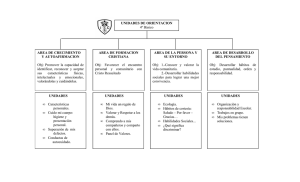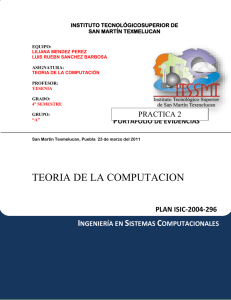Control de accesos a las aplicaciones instaladas en las PC´S delas
Anuncio
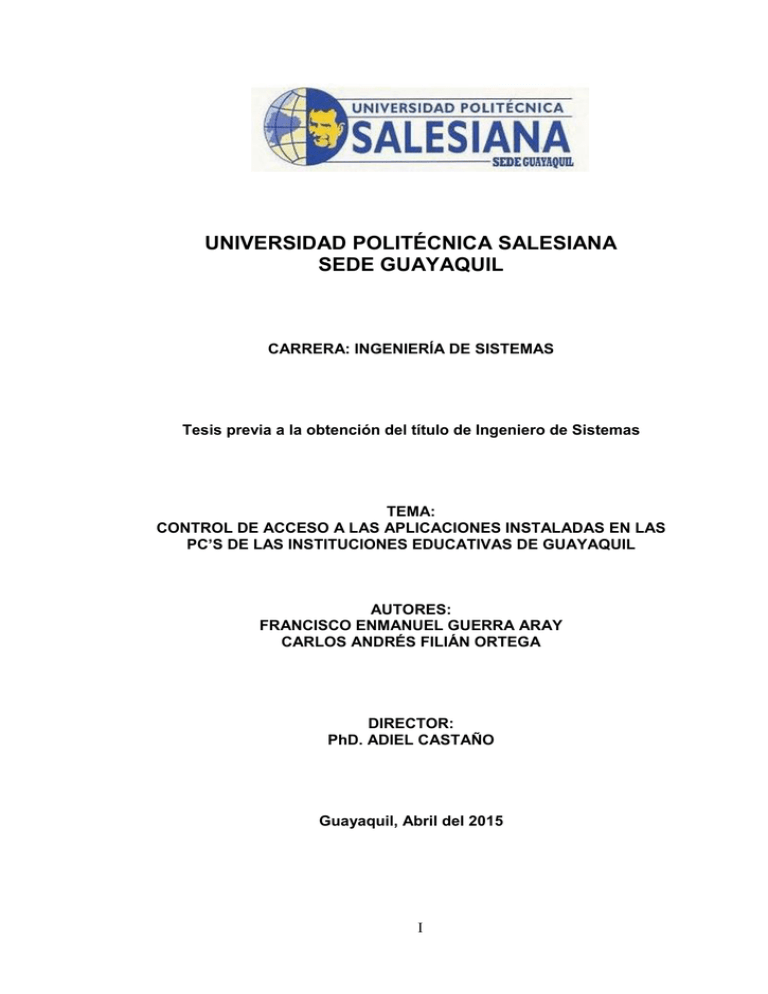
UNIVERSIDAD POLITÉCNICA SALESIANA
SEDE GUAYAQUIL
CARRERA: INGENIERÍA DE SISTEMAS
Tesis previa a la obtención del título de Ingeniero de Sistemas
TEMA:
CONTROL DE ACCESO A LAS APLICACIONES INSTALADAS EN LAS
PC’S DE LAS INSTITUCIONES EDUCATIVAS DE GUAYAQUIL
AUTORES:
FRANCISCO ENMANUEL GUERRA ARAY
CARLOS ANDRÉS FILIÁN ORTEGA
DIRECTOR:
PhD. ADIEL CASTAÑO
Guayaquil, Abril del 2015
I
DECLARACIÓN DE RESPONSABILIDAD
Yo (nosotros) Francisco Enmanuel Guerra Aray y Carlos Andrés Filián Ortega
autorizamos a la Universidad Politécnica Salesiana la publicación total o parcial de
este trabajo de grado y su reproducción sin fines de lucro.
Además declaramos que los conceptos y análisis desarrollados y las conclusiones
del presente trabajo son de exclusiva responsabilidad de los autores.
Guayaquil, Marzo del 2015
____________________________
__________________________
Francisco Enmanuel Guerra Aray
Carlos Andrés Filián Ortega
CC
CC
II
DEDICATORIA
Dedicatoria a Dios por ser parte de mi vida y guiarme por el buen camino para
terminar otro proyecto de mi vida.
También dedico inmensamente a mi familia por estar siempre ahí para apoyarme
y darme fuerzas para seguir continuando, empujarme hacia delante para que pueda
cumplir con mis metas. Mi padre Dr. Franklin Alberto Guerra Villena por tener
siempre presente y apoyarme para poder culminar mis estudios, mi madre Rosario
del Carmen Aray Mera por acompañarme y darme fuerzas para seguir y saber que
hay gente honorable, mis hermanos Franklin Guerra Aray, Karem Guerra Aray por
darme el ejemplo de hermanos mayores y saber que uno tiene que seguir adelante y
cumplir con sus metas, mi hermano Moisés Guerra Aray para poder darle también un
ejemplo y siga adelante como lo hemos hecho todos nosotros.
Y los compañeros de aula por hacer grupos y estudios de trabajo y apoyarnos
mutuamente para poder seguir adelante y saber que podemos pasar en todas las
materias y cumplir con nuestro objetivo de graduación.
Francisco Enmanuel Guerra Aray
III
DEDICATORIA
Dedico este trabajo A Dios, a mi familia y a mis amigos que con sus palabras de
motivación y su apoyo constante pude seguir hasta esta etapa de mi vida. Y que
espero seguir adelante siendo parte de sus vidas.
A mi padre, Carlos Humberto Filián Guerrero quien con su apoyo he podido
llegar acá con su duro trabajo y ejemplo. A mi madre Leonor Patricia Ortega
Ramírez de Filián por su paciencia y amor. A mi hermana Nathaly Patricia Filián
Ortega por sus palabras de ánimo y apoyo. A mi abuela Etelvina Ramírez Borboy por
cuidarme y enseñarme tanto de pequeño. Y a aquellos de mi familia que ya no están
con nosotros por todos los recuerdos.
A mis amigos y compañeros de trabajo, cuya compañía y comprensión han sido
de gran ayuda en mi crecimiento como una mejor persona y profesional.
Y a los profesores que a lo largo de mi vida fueron guías en la preparación de mi
vida profesional.
Carlos Andrés Filián Ortega
IV
CERTIFICADO DEL TUTOR DE TESIS
Nombrado como Tutor de Tesis por el Consejo de la carrera de Ingeniería en
Sistemas:
Certifico que el documento de Tesis que contiene el Título de “CONTROL DE
ACCESO A LAS APLICACIONES INSTALADAS EN LAS PC DE LAS
INSTITUCIONES EDUCATIVAS DEL GUAYAQUIL” ha sido desarrollado y
culminado por los alumnos Francisco Enmanuel Guerra Aray con C.I. 0917967267 y
Carlos Andrés Filián Ortega con C.I. 0918279662 para obtener el título de:
Ingeniería en Sistemas.
________________________________
PhD. Adiel Castaño
V
INDICE
INTRODUCCION................................................................................................... 1
CAPITULO 1 .......................................................................................................... 3
DISEÑO DE LA INVESTIGACIÓN.................................................................. 3
1.1 Antecedentes de la investigación .............................................................. 3
1.2 Problema de investigación......................................................................... 4
1.2.1 Planteamiento del problema de investigación ................................ 4
1.2.2 Formulación del problema de investigación .................................. 5
1.2.3 Sistematización del problema de investigación .............................. 5
1.3 Objetivos de la investigación .................................................................... 5
1.3.1 Objetivos generales ........................................................................ 6
1.3.2 Objetivos específicos ...................................................................... 6
1.4 Justificación de la investigación ................................................................ 6
1.5 Hipótesis .................................................................................................... 7
1.6 Variables e Indicadores ............................................................................. 7
CAPITULO II.......................................................................................................... 8
MARCO TEÓRICO ............................................................................................ 8
2.1 Marco Teórico ........................................................................................... 8
2.1.1 Lenguaje JAVA .............................................................................. 8
2.1.2 ¿Qué es JAVA? .............................................................................. 8
VI
2.1.2.1 Modelo de Comunicaciones con JAVA .................................. 9
2.1.2.2 Sockets................................................................................... 10
2.1.2.3 JAVA Remote Desktop ......................................................... 10
2.1.2.4 Librerías................................................................................. 11
2.1.2.4.1 JasperReports.................................................................. 11
2.1.2.4.2 Substance (Interface Gráfica) ......................................... 12
2.1.2.4.3 EclipseLink ..................................................................... 13
2.1.3 Base de Datos ............................................................................... 13
2.1.3.1 Componentes de Base de Datos ............................................ 13
2.1.4 SQLite .......................................................................................... 14
2.1.5.1 Características de SQL Lite ................................................... 14
2.1.5.2 JPA, JPQL ............................................................................. 15
2.1.5.3 Ventajas y Desventajas de SQL Lite ..................................... 16
2.1.6 Regedit (Editor de Registros) ....................................................... 16
2.1.6.1 ¿Qué es Regedit? ................................................................... 17
2.1.6.2 Funcionamientos de Regedit ................................................. 18
2.1.6.3 Como crear archivos .reg....................................................... 20
2.1.7 ¿Qué es un archivo HOST? .......................................................... 22
2.1.7.1 ¿Cómo funciona el archivo HOST? ...................................... 22
2.1.7.2 Formas de Bloqueo de Páginas para el archivo HOST ..... 22
CAPITULO III ...................................................................................................... 24
MARCO METODOLÓGICO DE LA INVESTIGACIÓN .............................. 24
VII
3.1 Tipo de Estudio ....................................................................................... 24
3.2 Métodos de Investigación ........................................................................ 24
3.3 Fuentes y Técnicas para la recopilación de información ........................ 25
3.4 Población y Muestra ................................................................................ 25
3.5 Tratamiento de la información ................................................................ 25
3.6 Resultados esperados ............................................................................... 26
CAPITULO IV ...................................................................................................... 27
ANÁLISIS E INTERPRETACIÓN DE RESULTADOS ................................. 27
4.1 Encuestas ................................................................................................. 27
4.2 Los resultados a los docentes .................................................................. 29
4.3 Análisis de la encuesta de los docentes ................................................... 30
4.4 Los resultados a los alumnos ................................................................... 33
4.5 Análisis de la encuesta de los alumnos ................................................... 34
4.6 Arquitectura del Sistema ......................................................................... 39
4.7 Descripción General de la Aplicación ..................................................... 40
4.8 Diagrama Caso de Uso. ........................................................................... 41
4.9 Diagrama Entidad-Relación EER ............................................................ 46
4.10 Tablas de la Base de datos ..................................................................... 47
4.11 Requisitos de hardware en el Equipo Servidor ..................................... 52
4.12 Interfaces del Servidor........................................................................... 52
4.12.1 Mantenimiento Horario .............................................................. 54
4.12.2 Mantenimiento Profesores .......................................................... 54
VIII
4.12.3 Mantenimiento Alumnos ............................................................ 55
4.12.4 Mantenimiento Grupos ............................................................... 56
4.12.5 Mantenimiento Grupos Horarios ................................................ 56
4.12.6 Mantenimiento Grupos Alumnos ............................................... 57
4.12.7 Mantenimiento Políticas ............................................................. 57
4.12.8 Mantenimiento Grupo Política ................................................... 58
4.12.9 Ingreso de Horarios .................................................................... 60
4.12.10 Eliminación de Horarios ........................................................... 64
4.12.11 Ingreso de Docentes ................................................................. 66
4.12.12 Eliminación de Docentes .......................................................... 69
4.12.13 Ingreso de Alumnos.................................................................. 70
4.12.14 Eliminación de Alumnos .......................................................... 73
4.12.15 Ingresar Grupo .......................................................................... 75
4.12.16 Eliminar Grupo ......................................................................... 77
4.12.17 Ingresar Horario-Grupo ............................................................ 79
4.12.18 Ingresar Alumno-Grupo ........................................................... 82
4.12.18 Quitar Alumno-Grupo .............................................................. 84
4.12.19 Ingresar Políticas ...................................................................... 85
4.12.20 Eliminar Políticas ..................................................................... 86
4.12.21 Ingresar Grupo-Políticas........................................................... 87
4.12.22 Quitar Grupo-Políticas ............................................................. 89
4.12.23 Páginas de Internet ................................................................... 89
IX
4.12.24 Políticas Páginas y Grupos ....................................................... 91
4.13 Comunicación entre Cliente Servidor ................................................... 92
4.14 Interface del Cliente .............................................................................. 93
CAPITULO V ....................................................................................................... 96
CONCLUSION Y RECOMENDACIONES ..................................................... 96
5.1 Conclusiones ........................................................................................... 96
5.2 Recomendaciones .................................................................................... 97
BIBLIOGRAFÍA ................................................................................................... 98
X
INDICE DE FIGURAS
Figura 1. Logotipo de JAVA ......................................................................................... 8
Figura 2. Ejemplo de conexión de socket (Cliente-Servidor) .................................... 10
Figura 3. JasperReports .............................................................................................. 12
Figura 4. Ejemplo de Substance ................................................................................. 12
Figura 5. SQLite ......................................................................................................... 14
Figura 6. Tipos de Datos ............................................................................................ 15
Figura 7. Regedit ........................................................................................................ 17
Figura 8. Archivo Hosts Original ............................................................................... 23
Figura 9. Archivo Hosts Editado ................................................................................ 23
Figura 10. Encuesta Docentes 1 ................................................................................. 31
Figura 11. Encuesta Docentes 2 ................................................................................. 32
Figura 12. Encuesta Docentes 3 ................................................................................. 33
Figura 13. Encuesta 1 ................................................................................................. 34
Figura 14. Encuestas a los alumnos 2......................................................................... 35
Figura 15. Encuestas a los alumnos 3......................................................................... 36
Figura 16. Encuestas a los alumnos 4 sin la aplicación .............................................. 38
Figura 17. Encuestas a los alumnos 5......................................................................... 39
Figura 18. Diagrama de uso del Administrador ......................................................... 41
Figura 19. Diagrama de uso del Docente ................................................................... 43
Figura 20. Diagrama de uso del Alumno ................................................................... 45
Figura 21. Diagrama de EER ..................................................................................... 46
Figura 22. Administración de laboratorio .................................................................. 53
Figura 23. Administración de laboratorio .................................................................. 53
XI
Figura 24. Mantenimiento de Horarios ...................................................................... 60
Figura 25. Guardar Horarios ...................................................................................... 61
Figura 26. Guardar Horarios ...................................................................................... 62
Figura 27. Guardar Horarios ...................................................................................... 63
Figura 28. Eliminar Horarios...................................................................................... 64
Figura 29. Eliminar Horarios...................................................................................... 65
Figura 30. Eliminar Horarios...................................................................................... 66
Figura 31. Guardar Profesor ....................................................................................... 66
Figura 32. Agregar Profesores.................................................................................... 67
Figura 33. Agregar Profesores.................................................................................... 68
Figura 34. Eliminar Docente ...................................................................................... 69
Figura 35. Eliminar Docente ...................................................................................... 70
Figura 36. Ingresar alumnos ....................................................................................... 70
Figura 37. Ingresar alumnos ....................................................................................... 71
Figura 38. Ingresar alumnos ....................................................................................... 72
Figura 39. Eliminación alumnos ................................................................................ 73
Figura 40. Eliminación alumnos ................................................................................ 74
Figura 41. Ingresar Grupo .......................................................................................... 75
Figura 42. Ingresar Grupo .......................................................................................... 75
Figura 43. Ingresar Grupo .......................................................................................... 77
Figura 44. Eliminar Grupo ......................................................................................... 77
Figura 45. Eliminar Grupo ......................................................................................... 78
Figura 46. Ingresar Horario-Grupo ............................................................................ 79
Figura 47. Ingresar Horario-Grupo ............................................................................ 79
Figura 48. Ingresar Horario-Grupo ............................................................................ 80
XII
Figura 49. Eliminar Horario-Grupo............................................................................ 81
Figura 50. Ingresar Alumnos-Grupo .......................................................................... 82
Figura 51. Ingresar Alumnos-Grupo .......................................................................... 82
Figura 52. Quitar Alumnos-Grupo ............................................................................. 84
Figura 53. Quitar Alumnos-Grupo ............................................................................. 84
Figura 54. Ingresar Políticas ....................................................................................... 85
Figura 55. Eliminar Políticas ...................................................................................... 86
Figura 56. Ingresar Políticas-Grupo ........................................................................... 87
Figura 57. Quitar Políticas-Grupo .............................................................................. 89
Figura 58. Políticas Páginas de internet ..................................................................... 89
Figura 59. Mantenimiento Páginas Grupo ................................................................. 91
Figura 60. Interface del Cliente .................................................................................. 93
Figura 61. Alumno Ingresado ..................................................................................... 95
XIII
INDICE DE TABLAS
Tabla 1. Versiones Principales de JAVA ...................................................................... 9
Tabla 2. Características de Integración de JAVA desktop .......................................... 11
Tabla 3. Regedit claves primarias ............................................................................... 18
Tabla 4. Regedit claves secundarias ............................................................................ 18
Tabla 5. Sintaxis de archivos .reg................................................................................ 21
Tabla 6. Formato de encuesta a los alumnos ............................................................... 28
Tabla 7. Formato de encuesta a los Docentes ............................................................. 29
Tabla 8. Encuesta Docentes 1...................................................................................... 30
Tabla 9. Encuesta Docentes 2...................................................................................... 31
Tabla 10. Encuesta Docentes 3.................................................................................... 32
Tabla 11. Encuestas a los alumnos 1 ........................................................................... 34
Tabla 12. Encuestas a los alumnos 2 ........................................................................... 35
Tabla 13. Encuestas a los alumnos 3 ........................................................................... 36
Tabla 14. Encuestas a los alumnos 4 sin la aplicación ................................................ 37
Tabla 15. Encuestas a los alumnos5 ............................................................................ 38
Tabla 16. Perfiles de permiso de la aplicación ............................................................ 40
Tabla 17. Tabla del profesor (tbl_profesor) ................................................................ 47
Tabla 18. Tabla de los alumnos (tbl_alumno) ............................................................. 47
Tabla 19. Tabla de los horarios (tbl_horario) .............................................................. 48
Tabla 20. Tabla de los grupos (tbl_grupo) .................................................................. 48
Tabla 21. Tabla de las políticas (tbl_politicas)............................................................ 49
Tabla 22. Tabla de los alumnos a los grupos (tbl_grupo_alumno) ............................. 49
Tabla 23. Tabla de las políticas asignadas al grupo o materia (tbl_politica_grupo) ... 50
XIV
Tabla 24. Tabla de los horarios asignados al grupo o materia (tbl_horario_grupo) ... 50
Tabla 25. Tabla Grupo Políticas (tbl_grupo_politica) ................................................. 51
Tabla 26. Tabla Páginas bloqueadas del internet (tbl_pagina_internet) ..................... 51
Tabla 27. Tabla de la sesión de los alumnos (tbl_sesion_alumno) ............................. 52
XV
RESUMEN
En los últimos años en las instituciones educativas de Guayaquil se han venido
implementando cada vez más los laboratorios de computación, debido a las
facilidades que estas ofrecen tanto al docente como a los alumnos dentro de las
horas de clases como herramientas de trabajo y medio de consulta.
Pero a su vez estos equipos aportan un elemento de distracción al momento de que
el docente está impartiendo sus respectivas materias de clases ya que no siempre se
tiene un control del contenido al cual acceden los estudiantes en los equipos de
cómputo de los laboratorios, sea por medio de Internet o dispositivos externos, los
cuales pueden en muchas ocasiones ser portadores de archivos o códigos maliciosos
que pueden causar daños no solo a un equipo sino a todos los elementos incluidos en
esa red.
Analizando los problemas antes descritos hemos determinado que el propósito de
esta investigación es realizar una aplicación que nos permita tener un mayor control
de los equipos de computación en los laboratorios y de esa manera disminuir las
distracciones de los alumnos durante el lapso en que estén utilizando las PC. De esta
forma se pretende hacer un mejor uso de los medios de cómputo.
XVI
ABSTRACT
In the lasts years, the educational institutions of Guayaquil have been
implementing more computer laboratories, because of the facilities that these provide
not only to the professor, but also to the students during the class hours, as a working
tools and a media of consultations.
At the same time, these equipment are elements of distraction at the moment when
the professor is teaching the subjects of the class: it is not always possible to control
the content to which the students access in the computer equipment of laboratories
using the internet or external devices. These ones could be carriers of malicious files
or codes that could damage not only the equipment but the whole elements in that
network.
Analyzing the problems described above we determined that the purpose of this
research is to make an application that allows us to have more control of computer
equipment in laboratories and thus reduce distractions of students during the time
they are using the PCs. This is intended to make better use of the means of
computation.
XVII
INTRODUCCIÓN
Debido al crecimiento en las nuevas tecnologías en telecomunicaciones, el
internet se ha convertido en un medio de trabajo como también de ocio para los
estudiantes,
incluso dentro de las horas de clases esto ocasiona problemas de
concentración las cuales pueden llegar afectar el rendimiento de los estudiantes.
Esto nos llevó a plantear como objetivo evitar el mal uso de los equipos de
cómputo de las Instituciones Educativas de Guayaquil mediante una aplicación.
Por lo que debemos: estudiar las tecnologías actuales para seleccionar las más
acordes al software a elaborar, investigar las principales tendencias del mal uso de
los equipos de cómputo y diseñar e implementar una aplicación que limite funciones
en el computador que constituyan elementos de distracción al proceso de enseñanza.
De esta manera buscamos demostrar que si se desarrolla una herramienta
informática que suprima los elementos de distracción entonces se alcanzará una
mayor concentración de los estudiantes en el proceso de enseñanza-aprendizaje.
Utilizando varias encuestas de las cuales buscaremos conseguir resultados
cuantitativos por parte de los estudiantes a quienes a través de una pequeña prueba
determinaremos el incremento o decremento de su nivel de atención antes y después
de nuestra aplicación y se utilizó una encuesta cualitativa para medir el nivel de
aceptación de la aplicación por parte de los docentes.
1
En el siguiente documento se describe las tecnologías a utilizar y los datos
recogidos sobre el desarrollo del proyecto, así como las funciones de la aplicación y
la creación de la misma.
2
CAPITULO 1
DISEÑO DE LA INVESTIGACIÓN
1.1 Antecedentes de la investigación
Los equipos de cómputo se han convertido en una herramienta de aprendizaje
necesaria en muchos lugares como medio de trabajo o aprendizaje para todas las
edades.
Cada vez más instituciones educativas tienen a su disposición al menos un
laboratorio de computación para motivos de enseñanza. Sin embargo se carece de un
medio de control para las actividades que llegan a realizarse en cada uno de los
equipos. En caso de los Cyber-Café se utiliza una aplicación que permite a una
computadora principal: administrar el tiempo que cada usuario alquila; registrar una
base de datos para los usuarios; apagado de los equipos de manera remota y controlar
el cierre de sesión. En el caso de controlar un equipo en cuestiones de trabajo se han
llegado a utilizar herramientas vía remota tales como: Teamviewer, VNC, Radmin,
etc. Sin embargo este tipo de aplicaciones no ofrece una solución para la siguiente
situación:
Los estudiantes reciben clases en los laboratorios de computación con la finalidad
de tener una experiencia más interactiva, pero se produce un mal uso y una menor
concentración en las horas de clases brindadas por el docente.
Los laboratorios nos han ayudado a facilitar la manera de compartir información
con los estudiantes para que ellos puedan recibir archivos del docente en sus
3
respectivas computadoras. De igual manera el uso de los proyectores ayuda a los
docentes a poder compartir las acciones que ellos están realizando en su equipo con
el resto de los estudiantes. Sin embargo no evita que los estudiantes puedan
distraerse con los computadores a los cuales tienen acceso sin ninguna restricción.
1.2 Problema de investigación
1.2.1 Planteamiento del problema de investigación
Los laboratorios de computación en las Instituciones Educativas de Guayaquil han
aportado una gran ayuda al momento de poder dictar clases a varios grupos de
estudiantes a los cuales se les ofrece acceso a recursos como: el internet, para que así
puedan realizar investigaciones; trabajar con aplicaciones y desarrollar documentos
junto con su docente.
Sin embargo el poco control que puede tener el docente del contenido al que
acceden los estudiantes por medios de páginas web o aplicaciones en línea, así como
el ingreso de material innecesario o códigos maliciosos a través de medios externos.
Llegan a tener los siguientes efectos dentro del laboratorio:
Disminución en el rendimiento académico de algunos estudiantes.
El docente no puede llevar un control de las aplicaciones y sitios web que
se accede en cada equipo del laboratorio.
Malfuncionamiento de los equipos de los laboratorios.
Muchas veces estos efectos indeseados son causados por la costumbre que tienen
los estudiantes con el abuso de las redes sociales (Facebook, Twitter, Instagram entre
4
otras) a las cuales acceden incluso mientras deben realizar otras tareas que requieren
una mayor atención.
Los elementos antes mencionados llevan a un mal uso de los recursos
informáticos de las Instituciones Educativas de Guayaquil por parte de los
estudiantes. Lo que nos induce a la formulación de un problema científico de
investigación.
1.2.2 Formulación del problema de investigación
¿Cómo evitar el mal uso de los equipos de cómputo de las Instituciones
Educativas de Guayaquil?
1.2.3 Sistematización del problema de investigación
¿Cómo limitar el tiempo en el uso de los equipos del laboratorio?
¿Cómo notificar al docente cuando se haya conectado un dispositivo externo al
equipo?
¿Cómo restringir los accesos a las aplicaciones y sitios web de los equipos de los
estudiantes?
1.3 Objetivos de la investigación
Analizando los problemas anteriormente escritos hemos determinado que el
propósito de esta investigación será realizar una aplicación que nos permita tener un
mayor control de los equipos de computación en las horas de clases al momento de
que los alumnos estén en sus respectivas PC y las usen de manera adecuada y
productiva con respectivo a la materia a recibir.
5
1.3.1 Objetivos generales
Evitar el mal uso de los equipos de cómputo de las Instituciones Educativas de
Guayaquil mediante una aplicación que permita al docente tener un mayor control
de los equipos de computación que utilizan los estudiantes.
1.3.2 Objetivos específicos
Estudiar las tecnologías actuales para seleccionar las más acordes al
software a elaborar.
Investigar las principales tendencias del mal uso de los equipos de
computación de Guayaquil.
Diseñar, programar e Implementar una aplicación que limite el acceso de
los estudiantes a funcionalidades en el computador que constituyan
elementos de distracción al proceso de enseñanza-aprendizaje.
1.4 Justificación de la investigación
En la actualidad el uso de las computadoras ha permitido a muchas personas el
acceso a un sinfín de recursos tales como: información, entretenimiento u ocio; de
igual manera convirtiéndose en una herramienta de trabajo llevando a que en los
últimos años la población ecuatoriana haya desarrollado una necesidad a tener acceso
a redes sociales, principalmente en la juventud; esto ocasiona una distracción a otras
tareas. En general las personas aún no tienen verdadera conciencia del contenido al
que tienen acceso o descargan del internet, dado que algunas páginas donde se puede
descargar libremente software por medio de falsa publicidades llevan al usuario a
instalar aplicaciones adicionales que resultan ser perjudiciales para el rendimiento
del equipo.
6
Por este motivo la presente investigación propone una aplicación servidor-cliente,
que permite al docente controlar desde su estación de trabajo los accesos y permisos
de cada uno de los equipos de los estudiantes mientras se genera un registro de las
acciones realizadas por los estudiantes y logrando mejorar así el tiempo que el
docente debe pasar observando que los alumnos estén utilizando de manera correcta
los recursos informáticos que se encuentran dentro del laboratorio de cómputo y de
esta manera mejorar la utilización de los recursos del laboratorio y el uso del tiempo.
1.5 Hipótesis
Si se desarrolla una herramienta informática que suprima los elementos de
distracción en el uso del computador entonces se alcanzará una mayor concentración
de los estudiantes en el proceso de enseñanza-aprendizaje.
1.6 Variables e Indicadores
Variables Dependientes
Concentración de los estudiantes.
Variables Independientes
Elementos de distracción de las Computadoras de los Estudiantes.
7
CAPITULO II
MARCO TEÓRICO
2.1 Marco Teórico
2.1.1 Lenguaje JAVA
La empresa Sun Microsystems en 1991 encargó a James Gosling y un equipos de
programadores para desarrollar un proyecto llamado GREEN, donde su objetivo
principal era la creación de un lenguaje independiente de la plataforma y así poder
manipular componentes electrónicos como televisores y lavadoras.
2.1.2 ¿Qué es JAVA?
Es
un
lenguaje
de
Programación
para
la
creación
de
aplicaciones
independientemente de la plataforma; PC, Laptop, celular, etc. siendo sus principales
características confiabilidad, velocidad y seguridad. Se ha convertido en una
herramienta indispensable en la actualidad para poder ejecutar aplicaciones, páginas
web e inclusive juegos.
Figura 1. Logotipo de JAVA
FUENTE: Rogers, H. (07 de Marzo de 2012). Computer Help. Recuperado el 10 de 15 de 2014, de
http://johnzpchut.com/wordpress/2012/03/17/what-are-the-advantages-of-becoming-java-certified/
8
“El principal objetivo del lenguaje JAVA es llegar a ser el “nexo universal” que
conecta a los usuarios con la información, esto está situado en el ordenador local, en
un servidor web, en una base de datos o en cualquier otro lugar.” (Terrero & Paredes,
2010)
El desarrollo del lenguaje JAVA desde su versión iniciar JAVA1.0 ha tenido
varias modificaciones que han añadido nuevas características como: clases internas,
XML, clases genéricas y mejoras en las bibliotecas. La siguiente tabla muestra las
principales versiones existentes hasta la fecha.
Tabla 1. Versiones Principales de JAVA
Versiones
Principales de JAVA
Versión
Año
JAVA 1.0
1996
JAVA 1.1
1997
JAVA 1.2
1998
JAVA 1.3
2000
JAVA 1.4
2002
JAVA 5
2004
JAVA 6
2006
JAVA 7
2011
JAVA 8
2014
FUENTE: Java version History. (16 de Abril de 2015). Recuperado el 2014 de 10 de 15, de
http://en.wikipedia.org/wiki/Java_version_history
2.1.2.1 Modelo de Comunicaciones con JAVA
“Java es un lenguaje de propósitos generales que puede conectarse eficientemente
a bases de datos relacionales de la misma forma que realiza otras tareas: usando
clases predefinidas que permiten conectarse con servidores de base de datos; enviarle
9
sentencias SQL para que sean procesadas y recibir el resultado o la acción
solicitada.” (Deitel & Deitel, 2012)
2.1.2.2 Sockets
Es la herramienta de comunicación que existe entre un servidor y uno o más
clientes por medio del protocolo TCP/IP. La forma de conectarse es por medio de un
puerto que el servidor mantiene abierto a la espera de que algún cliente desee
conectarse: al momento que el cliente busque al servidor por medio de un puerto
establecido (que ya es conocido el nombre del servidor y el puerto que está
escuchando) se envía una petición para que el servidor acepte la conexión, si al
servidor le llega la petición y acepta al cliente, en ese momento se establece una
conexión entre servidor-cliente y se crea un socket para la comunicación.
Figura 2. Ejemplo de conexión de socket (Cliente-Servidor)
Fuente: Oracle. (1999). Oracle JAVA Documentation. Recuperado el 19 de Noviembre de 2014, de
https://docs.oracle.com/javase/tutorial/networking/sockets/definition.html
2.1.2.3 JAVA Remote Desktop
Java desktop es una herramienta de visualización para la pantalla de inicio. Nos
permite interactuar y ver las acciones que se están realizando en otros equipos dentro
10
de una Intranet por medio de la clase SplashScreen. Algunas de sus características se
muestran en la siguiente tabla:
Tabla 2. Características de Integración de JAVA desktop
Características de integración de JAVA desktop
Interacción con la plataforma subyacente para iniciar
aplicaciones nativas (como navegadores Web y clientes de
correo electrónico).
Mostrar una pantalla de inicio cuando una aplicación
empieza a ejecutarse para indicar al usuario que se está
cargando.
Creación de iconos en la bandeja del sistema (también
llamada área de estado de la barra de tareas, o área de
notificación) para proporcionar acceso a las aplicaciones
Java que se ejecuta en segundo plana.
Registro de asociaciones de tipos de archivos, para que
los archivos de tipos especificados se abran de manera
automática en las correspondientes aplicaciones de Java.
Creación de paquetes instaladores, y otras cosas más.
Fuente: Deitel, P., & Deitel, H. (2012). Java como programar. México.
2.1.2.4 Librerías
Librerías o también conocidas como Packages en el lenguaje de JAVA son
agrupaciones de clases las cuales tienen a su vez métodos y funciones compiladas
para ser consumidas desde otras aplicaciones. Las cuales vienen integradas en el
programa o se pueden descargar. También se pueden crear librerías al gusto de uno
siguiendo un esquema.
2.1.2.4.1 JasperReports
“Es una librería de JAVA que ofrece una interface al motor de reportes
JasperReports la cual es el motor en el núcleo iReport Designer, Jaspersoft Studio, y
JasperReports Server, a su vez está en miles de aplicaciones alrededor del mundo.”
(TIBCO Software, 2014)
11
Figura 3. JasperReports
Autores: Nombre, S. (Sin Fecha). Jaspersoft Community. Recuperado el 2014 de Noviembre de 25, de
http://community.jaspersoft.com/wiki/jasperreports-library-features-and-highlights
2.1.2.4.2 Substance (Interface Gráfica)
Substance es una librería de JAVA que provee de una mejor interacción grafica a
la interface que se esté desarrollando para poder darle una apariencia más agradable.
En la siguiente figura se presenta un ejemplo de la pantalla de una aplicación con
una apariencia básica y otra aplicando la librería Substance.
Figura 4. Ejemplo de Substance
Autor: JAVA, L. N. (11 de Febrero de 2011). Recuperado el 26 de Octubre de 2014, de
http://lonecesariodejava.blogspot.com/
12
2.1.2.4.3 EclipseLink
EclipseLink es un software de código abierto desarrollado por la Fundación
Eclipse con el propósito de ofrecer a los desarrolladores de JAVA un framework que
permita la interacción con varios servicios de datos. Actualmente soporta los
estándares de persistencia como: JPA, JAXB, JCA, SDO. El software actualmente
sigue aún en desarrollo.
2.1.3 Base de Datos
Una base de datos es un almacén de información que puede ser usado por uno o
varios usuarios no solo para su consulta sino también para su manipulación. Nos
permite modificar campos sin afectar la aplicación siempre y cuando no este
enlazada con el programa de aplicación.
Un programa de aplicación es: “Un programa informático que interactúa con una
base de datos emitiendo las apropiadas solicitudes (normalmente una instrucción
SQL) dirigidas al SGBD (Sistema de Gestión de Base de Datos).” (Connoly & Begg,
2005)
2.1.3.1 Componentes de Base de Datos
Un sistema de gestión de bases de datos SGBD es la parte que interactúa entre la
aplicación y la base de datos, tiene como componentes hardware, software, datos,
procedimientos y personas.
Hardware. Son los requerimientos físicos que el quipo debe cumplir para
poder ejecutar la aplicación.
13
Software. Son todos los programas involucrados tales como: SGBD,
Sistema Operativo y la aplicación.
2.1.4 SQLite
SQLite fue diseñado por el Doctor Richard Hipp y el equipo de General
Dynamics fue lanzado el 17 de Agosto del 2000, capaz de funcionar en múltiples
sistemas operativos, ha sido usado en programas mundialmente conocidos como:
Skype, Mozilla Firefox, adobe Photoshop y en aplicaciones de Apple. Por el pequeño
espacio de memoria que consume ha sido utilizado en aplicaciones para dispositivos
portátiles.
“SQLite es una biblioteca de software de dominio público que implementa un
motor de base de datos transaccional de SQL, autónoma, sin servidor y que no
requiere configuración. SQLite es el motor de base de datos de mayor despliegue en
el mundo.” (Hwaci, Sin Fecha)
Figura 5. SQLite
Fuente: Hwaci. (Sin Fecha). Sqlite. Recuperado el 28 de Noviembre de 2014, de
http://www.hwaci.com/sw/sqlite/index.html
2.1.5.1 Características de SQL Lite
SQLite no es una base de datos independiente que se comunica Cliente-Servidor.
SQLite es una librería que se integra en el lenguaje de programación para así ser
parte del lenguaje y están directamente en el disco duro donde se instala la
14
aplicación. La librería es la que tiene la información, SQLite puede manejar y
soportar tablas, vistas, triggers, índices.
Figura 6. Tipos de Datos
AUTOR: Corporation, L. (18 de Junio de 2011). SQLite. Recuperado el 20 de Noviembre de 2014, de
http://www.slideshare.net/maymania/sqlite-8346148
2.1.5.2 JPA, JPQL
JPA es una herramienta que ayuda con el mapeo de la base de datos de nuestras
tablas, filas, columnas y relacionarlas con los objetos del lenguaje de programación
JAVA.
JPQL es una manera de hacer las consultas de una base de datos por medio de
orientación a objetos. JPQL permite consultas usando los comandos WHERE,
UPDATE, DELETE para poder llamar a tablas o información de la base de datos.
15
2.1.5.3 Ventajas y Desventajas de SQL Lite
Ventajas:
Es usado en dispositivos, aplicaciones integradas.
Sitios web.
Reemplazar archivos ad-hoc.
Bases de datos internas o temporales.
Herramienta de análisis e información.
Una base de datos para demostraciones y pruebas.
Experimentar con extensión de lenguaje SQL.
Puede ser utiliza para una aplicación.
Desventajas:
Aplicaciones Cliente-Servidor en las que varios clientes deben acceder
simultáneamente a la base de datos.
Dataset muy largos.
No permite alta concurrencia de usuarios
2.1.6 Regedit (Editor de Registros)
El Registro es una base de datos en el cual se guardan y se recupera información
para la configuración de los usuarios, aplicaciones y dispositivos de hardware,
dependiendo de la versión del Windows, la cual puede manipularse utilizando la
herramienta Editor de Registros (Regedit.exe)
16
2.1.6.1 ¿Qué es Regedit?
Es una herramienta de Windows que permite visualizar y realizar cambios en los
registros del sistema operativo los cuales portan información sobre cómo funciona la
computadora. Dicha información si es manipulada de manera incorrecta puede
provocar daños a todo el Sistema Operativo. Por mayor seguridad al querer hacer
alguna manipulación en el registro, primero se debe crear un respaldo.
Figura 7. Regedit
AUTOR: Elaborado por los autores
17
2.1.6.2 Funcionamientos de Regedit
El registro está conformado por claves, subclaves y valores que se encuentran
especificados en las siguientes tablas.
Tabla 3. Regedit claves primarias
Carpeta
o
clave
Descripción
predefinida
HKEY_CURRENT_USE
R
Contiene la raíz de la información de configuración del
usuario que ha iniciado sesión. Esta clave a veces aparece
abreviada como "HKCU".
HKEY_USERS
Contiene todos los perfiles de usuario cargados activamente
en el equipo. HKEY_CURRENT_USER es una subclave de
HKEY_USERS. HKEY_USERS puede aparecer abreviada como
"HKU".
HKEY_LOCAL_MACHI
NE
Contiene información de configuración específica del equipo
(para cualquier usuario). Esta clave a veces aparece abreviada
como "HKLM".
HKEY_CLASSES_ROOT
Es una subclave de HKEY_LOCAL_MACHINE\Software.
La información que se almacena aquí garantiza que cuando abra
un archivo con el Explorador de Windows se abrirá el programa
correcto. Esta clave a veces aparece abreviada como "HKCR".
HKEY_CURRENT_CON
FIG
Contiene información acerca del perfil de hardware que
utiliza el equipo local cuando se inicia el sistema.
AUTOR: Microsoft. (Sin Fecha). Información del Registro de Windows para usuarios avanzados. Recuperado el
16 de Noviembre de 2014, de Microsoft Soporte: https://support.microsoft.com/es-es/kb/256986/es
18
Tabla 4. Regedit claves secundarias
Nombre
Tipo de datos
Descripción
Valor
REG_BINARY
Datos binarios sin formato. La mayoría de la información
binario
sobre componentes de hardware se almacena en forma de
datos binarios y se muestra en formato hexadecimal en el
Editor del Registro.
Valor
REG_DWORD
DWORD
Datos representados por un número de 4 bytes de
longitud (un valor entero de 32 bits). Muchos parámetros de
controladores de dispositivo y servicios son de este tipo y se
muestran en el Editor del Registro en formato binario,
hexadecimal o decimal.
Valor
REG_EXPAN
alfanumérico
D_SZ
expandible
Valor
Cadena de datos de longitud variable. Este tipo de datos
incluye variables que se resuelven cuando un programa o
servicio utiliza los datos.
de
cadena
REG_MULTI_
SZ
Cadena múltiple. Valores que contienen listas o valores
múltiples; este es el formato cuya lectura resulta más
múltiple
sencilla. Las entradas aparecen separadas por espacios,
comas u otros signos de puntuación.
Valor
de
REG_SZ
Cadena de texto de longitud fija.
REG_RESOUR
Serie de matrices anidadas diseñada para almacenar una
cadena
Valor
binario
CE_LIST
lista de recursos utilizados por el controlador de un
dispositivo de hardware o uno de los dispositivos físicos
que controla.
19
Valor
REG_RESOUR
binario
Serie de matrices anidadas diseñadas para almacenar una
CE_REQUIREME lista de controladores de dispositivo de posibles recursos de
NTS_LIST
hardware que el controlador, o uno de los dispositivos
físicos que controla, pueden utilizar.
Valor
REG_FULL_R
binario
Serie de matrices anidadas diseñada para almacenar una
ESOURCE_DESC lista de recursos utilizados por un dispositivo físico de
RIPTOR
hardware. El sistema detecta y escribe estos datos en el
árbol \HardwareDescription que se muestra en el Editor del
Registro en formato hexadecimal como valor binario.
Ninguna
REG_NONE
Datos sin ningún tipo en particular. El sistema o una
aplicación escriben estos datos en el Registro y los muestra
en el Editor del Registro en formato hexadecimal como un
valor binario.
Vínculo
REG_LINK
Cadena Unicode que da nombre a un vínculo simbólico.
Valor
REG_QWORD
Datos representados por un número entero de 64 bytes.
QWORD
Estos datos se muestran en el Editor del Registro como un
valor binario y se introdujeron por primera vez en Windows
2000.
AUTOR: Microsoft. (Sin Fecha). Información del Registro de Windows para usuarios avanzados. Recuperado el
16 de Noviembre de 2014, de Microsoft Soporte: https://support.microsoft.com/es-es/kb/256986/es
2.1.6.3 Como crear archivos .reg
Uno de las razones principales para crear archivos .reg es para poder modificar,
eliminar o agregar valores de forma remota en los equipos y de esta forma poder
llevar una función sin tener que entrar directamente al regedit.exe.
20
Para crear un archivo .reg. Se debe tener en cuenta el siguiente formato para poder
modificar el registro de Windows.
Tabla 5. Sintaxis de archivos .reg
Sintaxis de archivos .reg
Un archivo .reg cuenta con la siguiente sintaxis:
VersiónEditorRegistro
línea en blanco
[rutaRegistro1]
"nombreDato1"="tipoDatos1:valorDatos1"
nombreDato2"="tipoDatos2:valorDatos2"
línea en blanco
[rutaRegistro2]
"nombreDato3"="tipoDatos3:valorDatos3"
FUENTE: Microsoft. (Sin Fecha). Cómo agregar, modificar o eliminar subclaves y valores del Registro
mediante un archivo .reg. Recuperado el 25 de Octubre de 2014, de Microsoft Soporte:
https://support.microsoft.com/es-es/kb/310516/es?wa=wsignin1.0
A continuación una breve descripción de la sintaxis de archivo .reg:
VersiónEditorRegistro.- es la edición de regedit que tenemos en el equipo.
Línea en blanco.- especifica que comenzaremos una búsqueda para una
ruta del registro.
Rutaregistro.- se especifica la ruta del regedit que queremos acceder para
modificar, eliminar o agregar.
Nombredato.- es el valor que se desea cambiar o agregar en el registro de
la ruta especificada anteriormente.
21
Tipodato.- es el tipo de dato que se va a ingresar en el registro.
2.1.7 ¿Qué es un archivo HOST?
Es un archivo del sistema operativo Windows que nos ayuda a resolver los
dominios de las páginas web y las direcciones IPs. Este archivo puede ser editado
solo por el usuario administrador y es usado para bloquear páginas de sitios web en
el equipo específico; El cual se usaba hasta que se crearon los servidores DNS que
son los que resuelven los dominios de las páginas web.
2.1.7.1 ¿Cómo funciona el archivo HOST?
“La base de datos hosts contiene las direcciones IPv4 y los nombres de host de los
sistemas de la red.” (Oracle Corporation, 2010)
2.1.7.2 Formas de Bloqueo de Páginas para el archivo HOST
A continuación mostraremos dos figuras.
En la figura 7 mostraremos el archivo como se encuentra en la dirección
C:\Windows\System32\drivers\etc en Windows 7, mientras que en la figura 8
mostramos
el
archivo
host
editado
de
www.facebook.com permanezca bloqueada.
22
tal
manera
que
la
dirección
Figura 8. Archivo Hosts Original
Fuente: Elaborado por los autores
Figura 9. Archivo Hosts Editado
Fuentes: Elaborado por los autores
23
CAPITULO III
MARCO METODOLÓGICO DE LA INVESTIGACIÓN
3.1 Tipo de Estudio
Tipo de Investigación
Investigación de Campo.- nos permite observar directamente el objeto a través
de datos recolectados, y en los testimonios de los docentes que dictan clases a diario
en los laboratorios de computación que forman parte de la muestra de la
investigación para de esta manera encontrar soluciones concretas y poder añadirlas al
sistemas.
Investigación Correlacional.- se realizará un análisis de como nuestro sistema
con la aplicación que ejecutaremos de control de laboratorios va a mejorar el nivel de
satisfacción del docente y el nivel de atención del estudiante al disminuir las
distracciones.
Investigación Descriptiva.- Se realizará una encuesta para medir el nivel de
conformidad del docente al usar la aplicación, y el impacto que causa a los
estudiantes.
3.2 Métodos de Investigación
Método Analítico.- Se realizan análisis de las herramientas a utilizarse. Tras la
aplicación del método se selecciona el Lenguaje de programación JAVA, Java
posibilita potentes aplicaciones en red que a su vez son sencillas en su desarrollo y
seguras, en general serían las herramientas más apropiadas para el desarrollo de este
proyecto.
24
Método Lógico Inductivo.- es el razonamiento de todos los casos particulares
que se han ido desarrollando con el pasar del tiempo. El método nos permite
basarnos en las hipótesis particulares y específicas.
3.3 Fuentes y Técnicas para la recopilación de información
Las técnicas a desarrollar en la investigación son las siguientes:
Recopilación de las encuestas dentro del laboratorio para medir el nivel de
satisfacción de los docentes.
Medición del nivel de atención de los estudiantes durante las horas de
clases.
3.4 Población y Muestra
Población.- Se quiere llegar a los docentes y estudiantes que tengan acceso a los
laboratorios de computación y asistan en los distintos planteles de Guayaquil, para
brindarles una mejor aplicación que este a su alcance y nos permita usar un mejor
control y ambiente de enseñanza.
Muestras.- Los sujetos que participan en este proyecto de investigación son los
docentes y los estudiantes. Tomaremos muestras del laboratorio que tengan un
aproximado de 20 computadores en la Universidad de Guayaquil.
3.5 Tratamiento de la información
Las encuestas van a ser dirigidas a los docentes una vez que hayan utilizado la
aplicación por un periodo de tiempo de un mes de prueba.
Van a constar con preguntas de múltiples opciones para poder saber si es de fácil
manejo y de fácil comprensión.
25
3.6 Resultados esperados
Reducir los elementos de distracción que afectan la concentración de los
estudiantes, y de esta manera aprovechar más eficazmente los recursos que ofrece el
laboratorio por parte del docente.
26
CAPITULO IV
ANÁLISIS E INTERPRETACIÓN DE RESULTADOS
4.1 Encuestas
Una vez concluida las encuestas se procederá a determinar de forma estadística,
gráfica y en porcentajes los resultados de las respuestas.
Nuestra forma de analizar las encuestas será de la siguiente manera:
Cuantitativo.- se analizarán los resultados y se los convertirá en porcentaje para
poder sacar una conclusión.
Cualitativo.- analizaremos el nivel de aceptación y comprensión del sistema por
parte del docente.
Formato para las encuestas a los Alumnos:
Los cuadros descritos a continuación presentan el formato utilizado en las hojas
de encuesta para los alumnos, sobre sus hábitos al usar el internet.
27
Tabla 6. Formato de encuesta a los alumnos
ENCUESTA A LOS ALUMNOS
Saludos estudiantes, están invitados a participar en esta encuesta que tiene como
propósito reunir información sobre sus hábitos al momento de utilizar internet. Solo
tomará unos minutos de su tiempo. Es voluntario y se agradece enormemente su
participación. Los datos serán completamente anónimos. Si tienen alguna duda con
respecto a lo preguntado contacte libremente al representante en frente suyo.
Muchas gracias por su tiempo y ayuda. Puede iniciar la encuesta.
1. ¿Enfrente de un computador que tipos de páginas web se sienten incitados a
visitar?
Redes Sociales
Investigación Académicas
Juegos
Otros
2. ¿Cuánto es el tiempo que pasa en un computador?
1 a 2 horas
3 a 4 horas
5 a 6 horas
Otros
3. Durante las de clases le gustaría tener total acceso a internet? (poder visitar redes
sociales, correos, chats, páginas webs, descargas)
Si ¿Por qué?
No ¿Por qué?
Fuentes: Elaborado por los autores
Formato para las encuestas a los Docentes:
Los cuadros descritos a continuación presentan el formato utilizado en las hojas
de encuesta para los docentes en los cuales preguntamos sus opiniones o experiencias
al utilizar la aplicación.
28
Tabla 7. Formato de encuesta a los Docentes
ENCUESTA A LOS DOCENTES
Saludos somos egresados de la Universidad Politécnica Salesiana Sede Guayaquil,
realizamos la siguiente encuesta sobre nuestra aplicación para poder tener un
conocimiento sobre su nivel de conformidad. Favor dedicar un instante a completar
esta pequeña encuesta.
Estos datos de manera anónima y con confidencialidad, nos ayudaran a ofrecer en un
futuro una mejor interfaz y servicio en el futuro.
LAS RESPUESTAS SERAN en valores de mucho si, no, intermedio
N°
1.2.-
3.-
4.-
5.-
6.7.8.-
PREGUNTAS
Si
Intermedio
No
¿La aplicación le pareció clara y
de fácil manejo?
¿Le parece que la aplicación
facilitara el control dentro de los
laboratorios?
¿Al usar la aplicación detecta un
cambio en la atención de los
estudiantes?
¿Recomendaría la aplicación
como una herramienta en otras
instituciones educativas?
¿Le gusta la idea que la aplicación
este a libre alcance de docentes e
institutos?
¿Las opciones de control ofrecidas
en la aplicación cubren problemas
básicos?
¿De manera general la aplicación
le parece una buena herramienta?
¿Experimentó problemas con la
aplicación?
Fuentes: Elaborado por los autores
4.2 Los resultados a los docentes
Al realizar estas encuestas deseamos conocer a través de 8 preguntas a los
docentes que han podido probar nuestra aplicación en los laboratorios de
computación en sus respectivos institutos, qué le pareció nuestra aplicación como
29
herramienta educativa; si cumple con las necesidades básicas durante las horas de
clases; si es fácil entendimiento. A través de una encuesta de no más de 5 minutos
donde el docente de manera anónima deberá seleccionar entre los niveles alto, medio
o bajo.
4.3 Análisis de la encuesta de los docentes
Tabla 8. Encuesta Docentes 1
N°
PREGUNTAS
1.- ¿La aplicación le pareció clara y de fácil manejo?
¿Le parece que la aplicación facilitara el control dentro
2.- de los laboratorios?
¿Al usar la aplicación detecta un cambio en la atención
3.- de los estudiantes?
¿Recomendaría la aplicación como una herramienta en
4.- otras instituciones educativas?
¿Le gusta la idea que la aplicación este a libre alcance
5.- de docentes e institutos?
¿Las opciones de control ofrecidas en la aplicación
6.- cubren problemas básicos?
¿De manera general la aplicación le parece una buena
7.- herramienta?
8.- ¿Experimentó problemas con la aplicación?
Fuentes: Elaborado por los autores
30
Si
X
Intermedio
X
X
X
X
X
X
X
No
0
25%
75%
Si
Intermedio
No
Figura 10. Encuesta Docentes 1
Fuentes: Elaborado por los autores
Tabla 9. Encuesta Docentes 2
N°
PREGUNTAS
1.- ¿La aplicación le pareció clara y de fácil manejo?
¿Le parece que la aplicación facilitara el control dentro
2.- de los laboratorios?
¿Al usar la aplicación detecta un cambio en la atención
3.- de los estudiantes?
¿Recomendaría la aplicación como una herramienta en
4.- otras instituciones educativas?
¿Le gusta la idea que la aplicación este a libre alcance
5.- de docentes e institutos?
¿Las opciones de control ofrecidas en la aplicación
6.- cubren problemas básicos?
¿De manera general la aplicación le parece una buena
7.- herramienta?
8.- ¿Experimentó problemas con la aplicación?
Fuentes: Elaborado por los autores
31
Si
X
Intermedio
X
X
X
X
X
X
X
No
0
25%
75%
Si
Intermedio
No
Figura 11. Encuesta Docentes 2
Fuentes: Elaborado por los autores
Tabla 10. Encuesta Docentes 3
N°
PREGUNTAS
1.- ¿La aplicación le pareció clara y de fácil manejo?
¿Le parece que la aplicación facilitara el control dentro
2.- de los laboratorios?
¿Al usar la aplicación detecta un cambio en la atención
3.- de los estudiantes?
¿Recomendaría la aplicación como una herramienta en
4.- otras instituciones educativas?
¿Le gusta la idea que la aplicación este a libre alcance
5.- de docentes e institutos?
¿Las opciones de control ofrecidas en la aplicación
6.- cubren problemas básicos?
¿De manera general la aplicación le parece una buena
7.- herramienta?
8.- ¿Experimentó problemas con la aplicación?
Fuentes: Elaborado por los autores
32
Si
Intermedio
X
X
X
X
X
X
X
X
No
0
25%
75%
Si
Intermedio
No
Figura 12. Encuesta Docentes 3
Fuentes: Elaborado por los autores
Con las encuestas realizadas a los docentes nos damos cuenta que la aplicación
instalada en los laboratorios de computación ha dado fruto y encontramos que tanto
los docentes como los alumnos tienen una mayor concentración y aprendizaje en la
materia a dictar por el docente.
4.4 Los resultados a los alumnos
Para la realización de nuestra encuesta se toman 20 alumnos de un laboratorio de
computación que nos ayudarán a identificar las posibles distracciones de los alumnos
y poder plantear posibles soluciones.
33
4.5 Análisis de la encuesta de los alumnos
Tabla 11. Encuestas a los alumnos 1
Indicador
Opciones
¿Enfrente de un
computador que tipos de
páginas web se sienten
incitados a visitar?
Cantidad
Redes sociales
Investigación
académicas
Porcentaje
9
45%
5
25%
Juegos
4
20%
Otros
2
10%
20
100%
FUENTE: Elaborado por los autores
Tabla 11 muestra el resultado en porcentaje de la primera pregunta hecha a los
estudiantes del laboratorio de computación.
10%
Redes sociales
20%
45%
Investigación académicas
Juegos
Otros
25%
Figura 13. Encuesta 1
FUENTE: Elaborado por los autores
Nota: El gráfico muestra el resultado en porcentaje de la primera pregunta hecha a los estudiantes del
laboratorio de computación.
34
En la primera pregunta hecha se determinó que el 45% ingresa a redes sociales, el
25% ingresa a investigaciones académicas, el 20% ingresa a juegos y el 10% ingresa
a otro tipo de páginas web.
Tabla 12. Encuestas a los alumnos 2
Indicador
Opciones
¿Cuánto es el tiempo que
pasa en un computador?
Cantidad Porcentaje
1 a 2 horas
4
20%
3 a 4 horas
12
60%
5 a 6 horas
3
15%
Otros
1
5%
20
100%
FUENTE: Elaborado por los autores
Esta Tabla 12 muestra el resultado en porcentaje de la segunda pregunta hecha a
los estudiantes del laboratorio de computación.
5%
20%
15%
1 a 2 horas
3 a 4 horas
5 a 6 horas
Otros
60%
Figura 14. Encuestas a los alumnos 2
FUENTE: Elaborado por los autores
Nota: El gráfico muestra el resultado en porcentaje de la segunda pregunta hecha a los estudiantes del
laboratorio de computación.
35
En la pregunta de la tabla número 12 nos daremos cuenta el tiempo que los
alumnos pasan metidos en un computador. Como podemos ver el 20% de una a dos
horas, el 60% pasan e tres a cuatros horas, el 15% de cinco a seis horas y el 5% están
más horas en un computador.
Tabla 13. Encuestas a los alumnos 3
Indicador
Opciones
¿Durante las horas de
clases le gustaría tener total
acceso a internet?
Cantidad Porcentaje
SI ¿Por qué?
9
45%
NO ¿Por qué?
11
55%
20
100%
FUENTE: Elaborado por los autores
Esta Tabla 13 muestra el resultado en porcentaje de la tercera pregunta hecha a los
estudiantes del laboratorio de computación.
45%
SI ¿Por qué?
NO ¿Por qué?
55%
Figura 15. Encuestas a los alumnos 3
FUENTE: Elaborado por los autores
Nota: El gráfico muestra el resultado en porcentaje de la tercera pregunta hecha a los estudiantes del
laboratorio de computación.
36
Los resultados de la tercera pregunta nos dan que el 45% de los alumnos quisieran
tener total acceso a internet, mientras que el 55% indican que no deberían tener
acceso total a internet.
Test de atención.
Para el desarrollo del test tomamos como referencia a los alumnos haciendo
mediante una pequeña prueba en clases que nos ayudará a determinar el porcentaje
de atención antes de implementar nuestra aplicación y la misma prueba después de
implementar nuestra aplicación.
La prueba va hacer durante una hora de clase en la cual de manera aleatoria se
colocaran distintas imágenes en la pizarra las cuales van a ser borradas después de un
determinado tiempo, para de esa manera poder medir el porcentaje de atención de los
alumnos cuando el docente este dictando clases sin la aplicación y la misma prueba
se realiza cuando el docente este dictando clases con la aplicación en los
computadores.
Tabla 14. Encuestas a los alumnos 4 sin la aplicación
Indicador
¿Cuántos acertaron y
cuantos no acertaron? (antes
de la aplicación)
Opciones
Acierto
Falla
Cantidad Porcentaje
7
35%
13
65%
20
100%
FUENTE: Elaborado por los autores
Esta Tabla 14 muestra el resultado en porcentaje de atención de los alumnos sin la
aplicación.
37
35%
Acierto
Falla
65%
Figura 16. Encuestas a los alumnos 4 sin la aplicación
FUENTE: Elaborado por los autores
Nota: El gráfico muestra el resultado en porcentaje de acierto de los alumnos sin la aplicación.
Los resultados de este test nos da como resultado que solo el 35% de los alumnos
pudieron acertar al test cuando el docente estaba dictando clases sin la aplicación en
los computadores, mientras que el 65% del resto de los alumnos no acertar al test por
algún motivo de distracción.
Tabla 15. Encuestas a los alumnos5
Indicador
Opciones
¿Cuántos acertaron y
cuantos no acertaron?
(después de la aplicación)
Acierto
Falla
Cantidad Porcentaje
16
80%
4
20%
20
100%
FUENTE: Elaborado por los autores
Esta Tabla 15 muestra el resultado en porcentaje de atención de los alumnos con
la aplicación.
38
20%
Acierto
Falla
80%
Figura 17. Encuestas a los alumnos 5
FUENTE: Elaborado por los autores
Nota: El gráfico muestra el resultado en porcentaje de acierto durante las clases controlada por la aplicación.
Los resultados del Test indican que el 80% de los alumnos han acertado al test
teniendo la aplicación instalada en sus computadores mientras que solo el 20% no
han acertado por algún motivo de distracción, a comparación de los resultados al test
cuando no han tenido la aplicación es de un 45% de diferencia.
4.6 Arquitectura del Sistema
La aplicación desarrollada se basa en tres capas las cuales son: Modelo, Vista y
Controlador.
Modelo: Se diseñan todas las entidades, todas las estructura en la base de
datos.
Vista: la presentación de la aplicación donde están todas las interfaces, los
diseños, las pantallas.
Controlador: es la capa que coordina el acceso a datos y su presentación a
través de la vista.
39
4.7 Descripción General de la Aplicación
Tabla 16. Perfiles de permiso de la aplicación
PERFILES DE LA APLICACIÓN
ADMINIS
TRADOR
PROFESOR(
DOCENTE)
X
X
X
X
X
X
X
X
X
X
X
X
X
X
INICIO DE SESION
CONFIGURAR EL SISTEMA
CREAR DOCENTES
CREAR GRUPO
CREAR HORARIOS
RELACIONA DOCENTE A LOS
GRUPOS
CRAR ALUMNOS
CREAR POLITICAS
RELACIONA LOS ALUMNOS A
LOS GRUPOS
PARAMETRIZAR PAGINAS DE
INTERNET
PARAMETRIZAR APLICACIONES
MODIFICAR HORARIOS
ESTABLECER POLITICAS A LOS
ALUMNOS
MONITOREA LA MAQUINA DE
LOS ALUMNOS
APAGA
Y
REINICIA
COMPUTADOR
HABILITAR O DESHABILITAR
PAGINAS DE INTERNET
REPLICA PANTALLA A LOS
ALUMNOS
CHAT CON LOS ALUMNOS
ADMINISTRADOR DE CHAT
CHAT CON EL DOCENTE Y
ALUMNOS
AL
UMN
O
X
X
X
X
X
X
X
X
X
X
X
X
X
X
FUENTE: Elaborado por los autores
Nota: La tabla nos indica qué permisos tienen en la aplicación tanto el docente, el administrador de la
aplicación como los alumnos.
40
4.8 Diagrama Caso de Uso.
Figura 18. Diagrama de uso del Administrador
Fuentes: Elaborado por los autores
Administrador.- el administrador es el encargado de instalar la aplicación
Servidor-Cliente en sus respectivas computadoras tiene la opción de hacer las
siguientes modificaciones o pasos.
41
Iniciar de Sesión: Se encarga del inicio de sesión de la aplicación para el
docente.
Configurar el sistema: El administrador se encarga de configurar en el
computador del docente las bases y la respectiva aplicación del sistema.
Crear docentes: Se encarga de crear los docentes que van a estar
asignados en el laboratorio de computación.
Crear Grupos: Crea los grupos o materias que se vayan a dictar en el
laboratorio de computación.
Crear Horarios: Crea los horarios que se les va asignar a cada grupo o
materia a dictarse en el laboratorio de computación.
Relacionar Docentes a los Grupos: Se relaciona a los docentes que van a
estar en cada grupo o materia dentro del laboratorio de computación.
Crear alumnos: El administrador crea a los alumnos que van a estar en el
laboratorio de computación.
Crear Políticas: El administrador crea las archivos para cada política en el
computador del Servidor o docentes que se van a ejecutar en las
computadoras de los alumnos para los permisos y restricciones de
aplicaciones.
Relacionar alumnos a los Grupos: Se relaciona a los alumnos a que
grupos o materias van a estar en el laboratorio de computación.
Parametrizar páginas de internet: El administrador puede controlar el
nivel de importancia para dar acceso a las páginas web en los
computadores de los alumnos.
42
Parametrizar Aplicaciones: El administrador puede controlar el nivel de
importancia para dar acceso a las aplicaciones necesarias en los
computadores de los alumnos.
Figura 19. Diagrama de uso del Docente
Fuentes: Elaborado por los autores
Docente.- Se encargara del servidor o computador del docente donde tendrá las
siguientes opciones a ejecutarse:
Crear Alumnos: El administrador crea a los alumnos que van a estar en el
laboratorio de computación.
Crear Políticas: El administrador crea las archivos para cada política en el
computador del Servidor o docentes que se van a ejecutar en las
43
computadoras de los alumnos para los permisos y restricciones de
aplicaciones.
Iniciar de Sesión: Se encargara del inicio de sesión de la aplicación para
el docente.
Crear Grupos: Crea los grupos o materias que se vayan a dictar en el
laboratorio de computación.
Crear Horarios: Crea los horarios que se les va asignar a cada grupo o
materia a dictarse en el laboratorio de computación.
Relacionar Docentes a los Grupos: Se relaciona a los docentes que van a
estar en cada grupo o materia dentro del laboratorio de computación.
Relacionar alumnos a los Grupos: Se relaciona a los alumnos a que
grupos o materias van a estar en el laboratorio de computación.
Establecer políticas a los alumnos: Se establecen los permisos de acceso
a las aplicaciones en los computadores de los alumnos.
Monitorear los computadores de los alumnos: Tiene la opción de ver lo
que están realizando o viendo los alumnos en sus respectivos
computadores.
Apagar y Reiniciar Computador: Tiene la facilidad de apagar o reiniciar
los equipos de los alumnos.
Habilitar o Deshabilitar páginas de internet: Tiene la opción de darles o
quitarles permisos para las páginas de internet a los alumnos en sus
computadores.
Chatear con los alumnos: El docente puede abrir una ventana de chat con
cualquier alumno del laboratorio de computación.
44
Administrar chat: El docente puede controlar las conversaciones que se
realizan durante un chat grupal.
Figura 20. Diagrama de uso del Alumno
Fuentes: Elaborado por los autores
Alumno.- Se encarga de abrir sesión en cada respectiva computadora del
laboratorio de computación con un usuario y clave.
Iniciar Sesión: ingresa en su computador mediante usuario y clave
asignada por el docente.
Chatear con el Docente y alumnos: Solo puede chatear con el docente u
otro alumno si el docente le da permiso para chatear.
45
4.9 Diagrama Entidad-Relación EER
Figura 21. Diagrama de EER
Fuentes: Elaborado por los autores
46
4.10 Tablas de la Base de datos
A continuación describiremos las características de cada tabla y sus respectivos
campos con sus detalles, descripción y tipo de dato.
Tabla 17. Tabla del profesor (tbl_profesor)
Columna
Tipo de Dato
Detalle
Descripción
Primary
Código
Key, Not Null,
Docente
Auto_Increment
id_profesor
INT
Nombre
Apellido
Cédula
Email
VARCHAR(50)
VARCHAR(50)
VARCHAR(10)
VARCHAR(70)
Not Null
Not Null
Not Null
Not Null
Estado
INT
Not Null
asignado
al
Nombres del Docente
Apellidos del Docente
Cédula del Docente
Email del Docente
Estado
Activo
o
Inactivo
Fuentes: Elaborado por los autores
Nota: En la tabla se ingresaron todos los docentes que vayan a dar clases en el laboratorio y se ingresaran un
código al docente, los nombres, apellidos, cédula de identidad, email, y el estado si está activo o inactivo el
docente para ese laboratorio.
Tabla 18. Tabla de los alumnos (tbl_alumno)
Columna
Tipo de Dato
Detalle
Descripción
Primary
Código
Key, Not Null,
Alumno
Auto_Increment
id_alumno
INT
Nombre
Apellido
Cédula
Email
VARCHAR(50)
VARCHAR(50)
VARCHAR(10)
VARCHAR(50)
Not Null
Not Null
Not Null
Not Null
Estado
INT
Not Null
asignado
al
Nombres del Alumno
Apellidos del Alumno
Cédula del Alumno
Email del Alumno
Estado
Activo
o
Inactivo
Fuentes: Elaborado por los autores
Nota: Se registran todos los alumnos que vayan a tener clases en el laboratorio y se los inscribirán con un
código de alumno, nombres, apellidos, cédula de identidad, email del alumno y estado del alumno si está activo o
inactivo.
47
Tabla 19. Tabla de los horarios (tbl_horario)
Columna
Tipo de Dato
Detalle
Descripción
Primary
Código asignado para
Key, Not Null,
los horarios de clases
Auto_Increment
id_horario
INT
hora_inicial
hora_final
TIME
TIME
Not Null
Not Null
Estado
INT
Not Null
Hora inicial de la clase
Hora final de la clase
Estado
Activo
o
Inactivo
Fuentes: Elaborado por los autores
Nota: Se registran los horarios de clases, aquí registraremos un código de horario, hora inicial de hora, hora
final de hora, teniendo su respectivo estado activo o inactivo.
Tabla 20. Tabla de los grupos (tbl_grupo)
Columna
Tipo de Dato
Detalle
Descripción
Primary
Código del grupo que
Key, Not Null, se asignaran a los
Auto_Increment Docentes
id_grupo
INT
Nombre
VARCHAR(50)
Not Null
id_profesor
INT
Not Null
Estado
INT
Not Null
fecha_inicio
DATE
Not Null
fecha_fin
DATE
Not Null
Nombre del grupo o
materia a dictar
Código del profesor
al grupo asignado
Estado Activo o
Inactivo
Fecha Inicial del
grupo asignado
Fecha final del grupo
asignado
Fuentes: Elaborado por los autores
Nota: En la tabla se registraran el código del grupo o materia, el nombre del grupo o materia, el código del
docente que va a dar la materia, el estado del grupo, la hora inicial del grupo y la hora final del grupo.
48
Tabla 21. Tabla de las políticas (tbl_politicas)
Columna
Tipo de Dato
Detalle
Descripción
Primary
Código de la política
Key, Not Null,
que se asignara
Auto_Increment
id_politica
INT
Nombre
VARCHAR(50)
Descripción
VARCHAR(100)
Not Null
Nombre de la política
Descripción o detalle
de la política
Politica_reversa TEXT
Not Null
Política_Aplica
TEXT
Not Null
Estado
INT
Not Null
Línea que ejecutara la
política
Línea que ejecutara la
política
Estado
Activo
o
Inactivo
Fuentes: Elaborado por los autores
Nota: Registraremos el código de la política a establecer, el nombre que lleva la política, la descripción que
hará la política, la política asignada y el estado de la política si esta activa o inactiva.
Tabla 22. Tabla de los alumnos a los grupos (tbl_grupo_alumno)
Columna
Tipo de Dato
Detalle
Descripción
Primary
Código del grupo
Key, Not Null,
asignado a los alumnos
Auto_Increment
id_grup_alum
INT
id_grupo
id_alum
INT
INT
Not Null
Not Null
Estado
INT
Not Null
Código del grupo
Código del alumno
Estado
Activo
Inactivo
o
Fuentes: Elaborado por los autores
Nota: Se registra un código por grupo _alum, el código del grupo, el código del alumno y el estado si está
activo o inactivo.
49
Tabla 23. Tabla de las políticas asignadas al grupo o materia (tbl_politica_grupo)
Columna
Tipo de Dato
Detalle
Descripción
Primary
Código de las políticas
Key, Not Null,
asignadas a un grupo
Auto_Increment
id_pol_grupo
INT
id_grupo
id_politica
INT
INT
Not Null
Not Null
Estado
INT
Not Null
Código del Grupo
Código de las políticas
Estado
Activo
o
Inactivo
Fuentes: Elaborado por los autores
Nota: Se registra un código en las políticas que van a ir al grupo o materia, el código del grupo o materia,
código de las políticas y el estado.
Tabla 24. Tabla de los horarios asignados al grupo o materia (tbl_horario_grupo)
Columna
|id_registro_hor
ario
Tipo de Dato
INT
Detalle
Descripción
Primary
Código de los horarios
Key, Not Null,
asignados a cada grupo
Auto_Increment
id_grupo
INT
Not Null
Dia
INT
Not Null
id_horario
INT
Not Null
Estado
INT
Not Null
Código del grupo
Días
del
grupo
asignado
Horarios que tiene el
grupo
Estado
Activo
o
Inactivo
Fuentes: Elaborado por los autores
Nota: Registro del código de las horas asignada al grupo o materia, código del grupo, días que tendrá el
grupo o materia, código de los horarios del grupo o materia y el estado.
50
Tabla 25. Tabla Grupo Políticas (tbl_grupo_politica)
Columna
Tipo de Dato
Detalle
Descripción
id_grupo_pagina INT
Primary Key,
Código de la página web
Not Null,
que se va a bloquear en el
Auto_Increment grupo
id_grupo
id_pagina
Estado
Not Null
Not Null
Not Null
INT
INT
INT
Código del grupo
Código de la página
Estado Activo o Inactivo
Fuentes: Elaborado por los autores
Nota: Registra políticas al grupo o materia en la base de datos de las páginas que van a estar bloqueadas por
el servidor o docente.
Tabla 26. Tabla Páginas bloqueadas del internet (tbl_pagina_internet)
Columna
Tipo de Dato
Detalle
Descripción
id_pagina
INT
Primary Key,
Código del bloqueo de la
Not Null,
página web que se va a
Auto_Increment bloquear
nombre
VARCHAR(45)
Not Null
url
VARCHAR(200) Not Null
Url que se va a bloquear
descripcion
VARCHAR(300) Not Null
Descripción de la página
a bloquear
estado
INT
Estado Activo o Inactivo
Not Null
Nombre que va a llevar la
página
Fuentes: Elaborado por los autores
Nota: Registra las páginas en la base de datos con los campos nombre asociado al bloqueo de la página, el url
que se va a bloquear, la descripción de que página se va a bloquear y el estado del bloqueo.
51
Tabla 27. Tabla de la sesión de los alumnos (tbl_sesion_alumno)
Columna
Tipo de Dato
Detalle
Descripción
id_sesion_alumno INT
Primary Key,
Código del alumno
Not Null,
ingresado
Auto_Increment
id_alumno
id_grupo
INT
INT
Not Null
Not Null
hostname
VARCHAR(60) Not Null
Clave para bloqueo de
páginas
fecha
hora_inicio
hora_fin
estado
DATE
TIME
TIME
INT
Fecha de ingreso
Fecha de inicio sesión
Fecha de fin de sesión
Estado Activo o Inactivo
Not Null
Not Null
Not Null
Not Null
Código del alumno
Código del grupo
Fuentes: Elaborado por los autores
Nota: Registra las sesiones de los alumnos en la base de datos en el equipo servidor para saber que equipos se
encuentran en sesión.
4.11 Requisitos de hardware en el Equipo Servidor
A continuación detallaremos los requisitos necesarios para poder ejecutar la
aplicación en el equipo servidor o docente del laboratorio de computación:
Java 8_31 o superior
MYsql-installer-community
Windows 7
Memoria RAM mínima de 2GB
4.12 Interfaces del Servidor
La interface gráfica de nuestra aplicación de control de computadores en los
laboratorios queda de la siguiente manera en el computador del servidor o docente.
52
Figura 22. Administración de laboratorio
Fuentes: Elaborado por los autores
En la Figura 22 podemos apreciar la pantalla de inicio de la aplicación en donde
nos aparece el menú de los mantenimientos o formularios para la configuración de
los permisos, accesos y registro de los alumnos en sus respectivos computadores.
Figura 23. Administración de laboratorio
Fuentes: Elaborado por los autores
En la barra de herramientas tendremos la opción Mantenimiento como indica en la
Figura 23, aquí podremos apreciar tolos los diferentes mantenimiento o formularios
que nos ayudaran para el control de los computadores como por ejemplo: registrar
53
alumno, registrar docente, registrar, horarios, registrar grupos o materias, registrar los
alumnos a sus respectivos grupos o materias, registrar los horarios de cada grupo o
materia, etc.
El código que se utiliza para poder hacer las conexiones con los demás
formularios queda de la siguiente manera:
4.12.1 Mantenimiento Horario
Con este código del formulario nos ayudara a guardar y establecer los horarios
que se podrán asignar a los grupos o materias en el respectivo laboratorio de
computación, nos permite abrir el formulario Mantenimiento_Horario.
private void menuHorariosActionPerformed(java.awt.event.ActionEvent evt)
{//GEN-FIRST:event_menuHorariosActionPerformed
frm_horario frm = new frm_horario();
frm.setVisible(true);
}//GEN-LAST:event_menuHorariosActionPerformed
menuHorarios.setAccelerator(javax.swing.KeyStroke.getKeyStroke(java.awt.event.K
eyEvent.VK_H, java.awt.event.InputEvent.CTRL_MASK));
menuHorarios.setIcon(new
javax.swing.ImageIcon(getClass().getResource("/Imagenes/iconos_medianos/nuevo.
png"))); // NOI18N
menuHorarios.setText("Mantenimiento de Horarios");
menuHorarios.addActionListener(new java.awt.event.ActionListener() {
public void actionPerformed(java.awt.event.ActionEvent evt) {
menuHorariosActionPerformed(evt);
}
});
jMenu1.add(menuHorarios);
4.12.2 Mantenimiento Profesores
Con el siguiente código nos ayuda abrir el formulario Mantenimiento_Profesores,
en el cual podremos Crear, Guardar, Eliminar, Buscar y Actualizar a los docentes
que van hacer asignados en el laboratorio de computación.
54
private void menuProfesoresActionPerformed(java.awt.event.ActionEvent evt)
{//GEN-FIRST:event_menuProfesoresActionPerformed
frm_profesor frm = new frm_profesor();
frm.setVisible(true);
}//GEN-LAST:event_menuProfesoresActionPerformed
menuProfesores.setIcon(new
javax.swing.ImageIcon(getClass().getResource("/Imagenes/iconos_medianos/nuevo.
png"))); // NOI18N
menuProfesores.setText("Mantenimiento de Profesores");
menuProfesores.addActionListener(new java.awt.event.ActionListener() {
public void actionPerformed(java.awt.event.ActionEvent evt) {
menuProfesoresActionPerformed(evt);
}
});
jMenu1.add(menuProfesores);
4.12.3 Mantenimiento Alumnos
Este código nos abrirá el formulario Mantenimiento_Alumnos en el cual nos
servirá para registrar a los alumnos que vayan a estar en el laboratorio de
computación, nos permitirá Crear alumnos, Guardar nuevos alumnos, Actualizar la
lista de los alumnos, Eliminar alumnos de la lista y también nos ayudara a buscar a
los alumnos que tenemos registrados.
private void menuAlumnosActionPerformed(java.awt.event.ActionEvent evt)
{//GEN-FIRST:event_menuAlumnosActionPerformed
frm_alumno frm = new frm_alumno();
frm.setVisible(true);
}//GEN-LAST:event_menuAlumnosActionPerformed
menuAlumnos.setIcon(new
javax.swing.ImageIcon(getClass().getResource("/Imagenes/iconos_medianos/nuevo.
png"))); // NOI18N
menuAlumnos.setText("Mantenimiento de Alumnos");
menuAlumnos.addActionListener(new java.awt.event.ActionListener() {
public void actionPerformed(java.awt.event.ActionEvent evt) {
menuAlumnosActionPerformed(evt);
}
});
55
jMenu1.add(menuAlumnos);
4.12.4 Mantenimiento Grupos
El código que mostraremos a continuación nos permitirá abrir el formulario
Mantenimiento_grupos en el cual podremos registrar a todos los grupos o materias
que se asignaran en el laboratorio de computación, también podremos Buscar a los
grupos, Guardar, Actualizar, Eliminar y Crear nuevos grupos.
private void menuGruposActionPerformed(java.awt.event.ActionEvent evt) {//GENFIRST:event_menuGruposActionPerformed
frm_grupo frm = new frm_grupo();
frm.setVisible(true);
}//GEN-LAST:event_menuGruposActionPerformed
menuGrupos.setIcon(new
javax.swing.ImageIcon(getClass().getResource("/Imagenes/iconos_medianos/nuevo.
png"))); // NOI18N
menuGrupos.setText("Mantenimiento Grupos");
menuGrupos.addActionListener(new java.awt.event.ActionListener() {
public void actionPerformed(java.awt.event.ActionEvent evt) {
menuGruposActionPerformed(evt);
}
});
jMenu1.add(menuGrupos);
4.12.5 Mantenimiento Grupos Horarios
En
el
código
especificado
a
continuación
mostrará
el
formulario
Mantenimiento_grupo_Horario el cual nos servirá para registrar las horas
especificadas en cada grupo o materias que haya en el laboratorio de clases.
private void menuGrupoHorarioActionPerformed(java.awt.event.ActionEvent evt)
{//GEN-FIRST:event_menuGrupoHorarioActionPerformed
frm_grupo_horario frm = new frm_grupo_horario();
frm.setVisible(true);
}//GEN-LAST:event_menuGrupoHorarioActionPerformed
56
menuGrupoHorario.setIcon(new
javax.swing.ImageIcon(getClass().getResource("/Imagenes/iconos_medianos/nuevo.
png"))); // NOI18N
menuGrupoHorario.setText("Mantenimiento Grupo - Horarios");
menuGrupoHorario.addActionListener(new java.awt.event.ActionListener() {
public void actionPerformed(java.awt.event.ActionEvent evt) {
menuGrupoHorarioActionPerformed(evt);
}
});
jMenu1.add(menuGrupoHorario);
4.12.6 Mantenimiento Grupos Alumnos
En el código mostramos el formulario o Mantenimiento_Grupo_Alumnos que nos
permitirá registrar a los alumnos en sus respectivos grupos o materias que estarán
asignados en el laboratorio de computación.
private void menuGrupoAlumnoActionPerformed(java.awt.event.ActionEvent evt)
{//GEN-FIRST:event_menuGrupoAlumnoActionPerformed
frm_grupo_alumno frm = new frm_grupo_alumno();
frm.setVisible(true);
}//GEN-LAST:event_menuGrupoAlumnoActionPerformed
menuGrupoAlumno.setIcon(new
javax.swing.ImageIcon(getClass().getResource("/Imagenes/iconos_medianos/nuevo.
png"))); // NOI18N
menuGrupoAlumno.setText("Mantenimiento Grupo - Alumno");
menuGrupoAlumno.addActionListener(new java.awt.event.ActionListener() {
public void actionPerformed(java.awt.event.ActionEvent evt) {
menuGrupoAlumnoActionPerformed(evt);
}
});
jMenu1.add(menuGrupoAlumno);
4.12.7 Mantenimiento Políticas
En el código mostraremos el formulario o mantenimiento de políticas el cual nos
ayudara a restringir el uso de las aplicaciones o páginas web de los computadores de
los clientes o alumnos en el laboratorio de computación
57
public class frm_politica extends javax.swing.JFrame {
/**
* Creates new form frm_politica
*/
public IniciaPersistencia persistencia;
private javax.persistence.EntityManagerFactory entityManager;
private TblPoliticaJpaController daopolitica;
public Paginacion_Controller objPaginacion;
public List<TblPolitica> lstpolitica;
private boolean indicador_insert = false;
public frm_politica() {
initComponents();
Generales g = new Generales();
g.centrarJFrame(this);
persistencia = new IniciaPersistencia();
entityManager = persistencia.getEntityManager();
daopolitica = new TblPoliticaJpaController(entityManager);
objPaginacion = new Paginacion_Controller();
objPaginacion.setPaginacion(5);
objPaginacion.setNum_registros(daopolitica.getTblPoliticaCount());
objPaginacion.pagina_inicio();
cargaTabla(daopolitica.findTblPoliticaEntities(objPaginacion.getPaginacion(),
objPaginacion.getFirstresult()));
txtPagina.setText(""+objPaginacion.getPagina());
lblRegistros.setText("Página "+objPaginacion.getPagina()+" de
"+objPaginacion.getNum_paginas());
botones_inicial();
}
4.12.8 Mantenimiento Grupo Política
En este formulario o mantenimiento de grupo-política podremos registrar todas las
políticas o restricciones que necesitemos en cada grupo o materias que haya en el
laboratorio de computación.
public class frm_grupo_politica extends javax.swing.JFrame {
/**
* Creates new form frm_grupo_politica
*/
private javax.persistence.EntityManagerFactory entityManager;
private TblGrupoJpaController daogrupo;
private TblPoliticaJpaController daopolitica;
private TblPoliticaGrupoJpaController daopoliticagrupo;
private IniciaPersistencia persistencia;
58
private List<TblGrupo> lstgrupo;
private List<TblPolitica> lstpolitica;
private ArrayList<TblPoliticaGrupo> lstquitar;
private org.jdesktop.beansbinding.BindingGroup bindingGroup;
private TblPolitica politicaselect;
private boolean inicia = true;
public frm_grupo_politica() {
initComponents();
Generales g = new Generales();
g.centrarJFrame(this);
persistencia = new IniciaPersistencia();
entityManager = persistencia.getEntityManager();
daogrupo = new TblGrupoJpaController(entityManager);
daopolitica = new TblPoliticaJpaController(entityManager);
daopoliticagrupo = new TblPoliticaGrupoJpaController(entityManager);
bindingGroup = new org.jdesktop.beansbinding.BindingGroup();
cargaGrupo();
lstpolitica = (List<TblPolitica>) (java.beans.Beans.isDesignTime() ?
java.util.Collections.emptyList() :
org.jdesktop.observablecollections.ObservableCollections.observableList(daopolitica
grupo.findTblPoliticaByGrupo(true, 0, 0,
lstgrupo.get(cmbGrupo.getSelectedIndex()).getIdGrupo())));
org.jdesktop.swingbinding.JTableBinding jTableBinding =
org.jdesktop.swingbinding.SwingBindings.createJTableBinding(org.jdesktop.beansbi
nding.AutoBinding.UpdateStrategy.READ_WRITE, lstpolitica,jTable1);
org.jdesktop.swingbinding.JTableBinding.ColumnBinding columnBinding =
jTableBinding.addColumnBinding(org.jdesktop.beansbinding.ELProperty.create("${
nombre}"));
columnBinding.setColumnName("Politica");
columnBinding.setColumnClass(String.class);
columnBinding =
jTableBinding.addColumnBinding(org.jdesktop.beansbinding.ELProperty.create("${
descripcion}"));
columnBinding.setColumnName("Descripcion");
columnBinding.setColumnClass(String.class);
bindingGroup.addBinding(jTableBinding);
bindingGroup.bind();
lstquitar = new ArrayList();
}
59
4.12.9 Ingreso de Horarios
Figura 24. Mantenimiento de Horarios
Fuentes: Elaborado por los autores
En el mantenimiento de horario como lo indica la Figura 24 nos mostrara las
horas que podemos asignar a los grupos o materias, en este mantenimiento o
formulario tenemos las opciones de Nuevo, Guardar, Actualizar y Eliminar.
60
Figura 25. Guardar Horarios
Fuentes: Elaborado por los autores
En este formulario como indica la Figura 25 nos indican los horarios que se han
asignado en para el laboratorio de computación, daremos click en el botón Nuevo
para poder ingresar un nuevo horario en el laboratorio e ingresaremos el formato
horario que deseamos agregar como indican las flechas en la figura.
61
Figura 26. Guardar Horarios
Fuentes: Elaborado por los autores
En la siguiente Figura 26 le mostramos que después de dar click en el botón
Guardar aparece un mensaje que comprueba que se ha grabado el registro
correctamente en la base de datos, el código fuente que nos ayudara para realizar la
siguiente operación quedo de la siguiente manera:
public void guardar(){
try {
if(indicador_insert == true){
TblHorario obj = new TblHorario();
Date horai = new Date();
horai.setHours((int) hora_inicial.getValue());
horai.setMinutes((int) minuto_inicial.getValue());
horai.setSeconds(0);
obj.setHoraInicial(horai);
Date horaf = new Date();
horaf.setHours((int) hora_final.getValue());
horaf.setMinutes((int) minuto_final.getValue());
horaf.setSeconds(0);
obj.setHoraFinal(horaf);
obj.setEstado(cmbEstado.getSelectedIndex());
daohorario.create(obj);
62
javax.swing.JOptionPane.showMessageDialog(this,"Registro insertado con
exito","Info",2);
indicador_insert = false;
}else{
TblHorario obj = lsthorario.get(jTable1.getSelectedRow());
Date horai = new Date();
horai.setHours((int) hora_inicial.getValue());
horai.setMinutes((int) minuto_inicial.getValue());
horai.setSeconds(0);
obj.setHoraInicial(horai);
Date horaf = new Date();
horaf.setHours((int) hora_final.getValue());
horaf.setMinutes((int) minuto_final.getValue());
horaf.setSeconds(0);
obj.setHoraFinal(horaf);
obj.setEstado(cmbEstado.getSelectedIndex());
daohorario.edit(obj);
javax.swing.JOptionPane.showMessageDialog(this,"Registro modificado
con exito","Info",2);
}
botones_inicial();
cargaTabla();
resetPaginacion();
} catch (Exception e) {
javax.swing.JOptionPane.showMessageDialog(this, "Error al Guardar
Registro..","Error",0);
}
}
Figura 27. Guardar Horarios
Fuentes: Elaborado por los autores
63
En nuestra aplicación guarda cada uno de nuestros registros en páginas con un
máximo de 5 ítems por página, el botón que se señala en la imagen es el que nos
permite navegar entre las distintas páginas de registro conforme se continúen
ingresando más ítems dentro de la base de datos.
4.12.10 Eliminación de Horarios
Figura 28. Eliminar Horarios
Fuentes: Elaborado por los autores
Como indica en la Figura 28 procederemos a la eliminación de ítems en la base de
datos, seleccionaremos el ítem o el horario que necesitamos eliminar y procedemos a
dar click en el botón Eliminar. Para el siguiente botón el código de fuente que se
utilizo es el siguiente.
64
public void eliminar(){
try {
TblHorario obj = lsthorario.get(jTable1.getSelectedRow());
if(JOptionPane.showConfirmDialog(this,"Desea eliminar el registro
seleccionado?", "Confirm", 2)== JOptionPane.OK_OPTION){
daohorario.destroy(obj.getIdHorario());
javax.swing.JOptionPane.showMessageDialog(this,"Registro eliminado
con exito","Info",2);
resetPaginacion();
cargaTabla();
botones_inicial();
}
} catch (Exception e) {
javax.swing.JOptionPane.showMessageDialog(this, "Error al eliminar
Registro.. ","Error",0);
}
}
Figura 29. Eliminar Horarios
Fuentes: Elaborado por los autores
Una vez dándole click en el botón Eliminar nos aparecerá un cuadro de dialogo
que nos indicara si deseamos eliminar el registro seleccionado, daremos click en el
botón como indica la Figura 29 y se procederá a eliminar el registro en la base de
datos.
65
Figura 30. Eliminar Horarios
Fuentes: Elaborado por los autores
En la Figura 30 podemos apreciar que nos mostrara un cuadro de dialogo
indicándonos que el registro fue borrado de la base de datos.
4.12.11 Ingreso de Docentes
Figura 31. Guardar Profesor
Fuentes: Elaborado por los autores
66
En la Figura 31 mostramos el formulario o mantenimiento de profesores en el cual
los registraremos en la base de datos. Para agregar nuevos docentes en la base de
datos llenaremos los campos disponibles en el formulario como indica la figura
número 47 y procederemos a dar click en el botón Guardar.
Figura 32. Agregar Profesores
Fuentes: Elaborado por los autores
Para proceder a guardar un registro del docente en la base de datos utilizamos el
siguiente código fuente.
public void guardar(){
try {
if(indicador_insert == true){
TblProfesor obj = new TblProfesor();
obj.setNombre(txtNombre.getText());
obj.setApellido(txtApellido.getText());
obj.setCedula(txtCedula.getText());
obj.setEmail(txtEmail.getText());
obj.setEstado(cmbEstado.getSelectedIndex());
daoprofesor.create(obj);
javax.swing.JOptionPane.showMessageDialog(this,"Registro insertado con
exito","Info",2);
indicador_insert = false;
67
}else{
TblProfesor obj = lstprofesor.get(jTable1.getSelectedRow());
obj.setNombre(txtNombre.getText());
obj.setApellido(txtApellido.getText());
obj.setCedula(txtCedula.getText());
obj.setEmail(txtEmail.getText());
obj.setEstado(cmbEstado.getSelectedIndex());
daoprofesor.edit(obj);
javax.swing.JOptionPane.showMessageDialog(this,"Registro modificado
con exito","Info",2);
}
cargarLista();
limpiar();
resetPaginacion();
} catch (Exception e) {
javax.swing.JOptionPane.showMessageDialog(this, "Error al Guardar
Registro..","Error",0);
}
}
Figura 33. Agregar Profesores
Fuentes: Elaborado por los autores
Como observamos en la Figura 33 nos aparece un mensaje indicándonos que el
registro fue guardado con éxito.
68
4.12.12 Eliminación de Docentes
Figura 34. Eliminar Docente
Fuentes: Elaborado por los autores
Para la eliminación de un docente o registro en la base de datos lo que tendremos
que hacer es seleccionar el ítem o registro que queremos eliminar como se ilustra en
la Figura 34 y a continuación daremos click en el botón Eliminar.
Para este botón utilizamos el código fuente de la siguiente manera:
public void eliminar(){
try {
int registro = jTable1.getSelectedRow();
if(registro >=0){
int confirm_elimina =
javax.swing.JOptionPane.showConfirmDialog(this,"Desea eliminar el registro
seleccionado?","Confirmar",2);
if(JOptionPane.OK_OPTION == confirm_elimina){
TblProfesor obj = lstprofesor.get(registro);
daoprofesor.destroy(obj.getIdProfesor());
limpiar();
cargarLista();
resetPaginacion();
javax.swing.JOptionPane.showMessageDialog(this,"Registro Eliminado
con exito","Infor",2);
}
}else{
69
JOptionPane.showMessageDialog(this,"Seleccione registre que desea
eliminar","Info",2);
}
} catch (Exception e) {
javax.swing.JOptionPane.showMessageDialog(this,"Error al Eliminar el
registro "+e, "Error",0);
}
}
Figura 35. Eliminar Docente
Fuentes: Elaborado por los autores
Al dar click en el botón eliminar nos aparece un cuadro de dialogo indicando si
queremos eliminar el registro como ilustra en la Figura 25, al darle click en el botón
aceptar se eliminara el registro de la base de datos y no aparecerá en el formulario.
4.12.13 Ingreso de Alumnos
Figura 36. Ingresar alumnos
Fuentes: Elaborado por los autores
70
Como se observa en la Figura 36 el formulario o mantenimiento de alumno nos
indican todos los alumnos o registros que están guardados en la base de datos.
Figura 37. Ingresar alumnos
Fuentes: Elaborado por los autores
Para ingresar o registro o un alumno en la base de datos necesitamos llenar los
campos como se ilustra en la Figura 37 y procederemos a dar click en el botón
Guardar, el código fuente que utilizamos para guardar a los alumnos es el siguiente:
public void guardar(){
try {
if(indicador_insert == true){
TblAlumno obj = new TblAlumno(); // creo el objeto o entidad alumno
obj.setNombre(txtNombre.getText()); // estableco el nombre
obj.setApellido(txtApellido.getText()); // establesco el apellido
obj.setCedula(txtCedula.getText()); // estableco la cedula
obj.setEmail(txtEmail.getText()); // establesco el email del alumno
obj.setEstado(cmbEstado.getSelectedIndex()); // establesco el estado
seleccionado
daoalumno.create(obj); // indico al controlador que inserte el alumno
javax.swing.JOptionPane.showMessageDialog(this,"Registro insertado con
exito","Info",2);
indicador_insert = false;
}else{
TblAlumno obj = lstalumno.get(jTable1.getSelectedRow());
obj.setNombre(txtNombre.getText());
71
obj.setApellido(txtApellido.getText());
obj.setCedula(txtCedula.getText());
obj.setEmail(txtEmail.getText());
obj.setEstado(cmbEstado.getSelectedIndex());
daoalumno.edit(obj);
javax.swing.JOptionPane.showMessageDialog(this,"Registro modificado
con exito","Info",2);
}
cargarLista();
limpiar();
resetPaginacion();
} catch (Exception e) {
javax.swing.JOptionPane.showMessageDialog(this, "Error al Guardar
Registro..","Error",0);
}
}
Figura 38. Ingresar alumnos
Fuentes: Elaborado por los autores
Al dar click en el botón Guardar nos aparecerá un cuadro de dialogo que nos
indicara que el registro o el alumno fue ingresado con éxito como ilustra en la Figura
38.
72
4.12.14 Eliminación de Alumnos
Figura 39. Eliminación alumnos
Fuentes: Elaborado por los autores
Para eliminar un Alumno o registro de la base de datos procederemos a
seleccionar un registro de los alumnos y daremos click en el botón Eliminar como
ilustra en la Figura 39, el código que se utilizó para el botón eliminar fue el siguiente:
public void eliminar(){
try {
int registro = jTable1.getSelectedRow();
if(registro >=0){
int confirm_elimina =
javax.swing.JOptionPane.showConfirmDialog(this,"Desea eliminar el registro
seleccionado?","Confirmar",2);
if(JOptionPane.OK_OPTION == confirm_elimina){
TblAlumno obj = lstalumno.get(registro);
daoalumno.destroy(obj.getIdAlumno());
limpiar();
cargarLista();
resetPaginacion();
javax.swing.JOptionPane.showMessageDialog(this,"Registro Eliminado
con exito","Infor",2);
73
}
}else{
JOptionPane.showMessageDialog(this,"Seleccione registre que desea
eliminar","Info",2);
}
} catch (Exception e) {
javax.swing.JOptionPane.showMessageDialog(this,"Error al Eliminar el
registro "+e, "Error",0);
}
}
Figura 40. Eliminación alumnos
Fuentes: Elaborado por los autores
En la ilustración de la Figura 40 nos aparece un mensaje de que si deseamos
eliminar el registro o alumno de la base de datos. Al darle click en aceptar se
eliminara el registro.
74
4.12.15 Ingresar Grupo
Figura 41. Ingresar Grupo
Fuentes: Elaborado por los autores
Para ingresar un nuevo grupo o materia en la base de datos debemos ingresar los
campos respectivos en los cuales debemos asignar al profesor y la fecha de inicio y
fecha de fin del grupo o materia que se van a dictar en el laboratorio de computación.
Figura 42. Ingresar Grupo
Fuentes: Elaborado por los autores
75
Ingresaremos Nombre de grupo o materia, procedemos a buscar o seleccionar el
docente que estará asignado a ese grupo o materia, ingresaremos el inicio y el fin del
grupos y lo pondremos en estado Activo o Inactivo. Una vez ingresado los datos en
los campos como indica la Figura 42 daremos click en el botón Guardar el cual
registrara el grupo o materia en la base de datos.
El código fuente usado en el botón Guardar es el siguiente:
public void guardar(){
try {
if(indicador_insert==true){
TblGrupo obj = new TblGrupo();
obj.setNombre(txtGrupo.getText().toString().toUpperCase());
obj.setIdProfesor(lstprofesor.get(cmbProfesor.getSelectedIndex()));
obj.setFechaInicio(calFechaInicio.getDate());
obj.setFechaFin(calFechaFin.getDate());
obj.setEstado(cmbEstado.getSelectedIndex());
daogrupo.create(obj);
actualizar();
javax.swing.JOptionPane.showMessageDialog(this,"Registro guardado
con exito","Info",2);
}else{
TblGrupo objGrupo = lstgrupo.get(jTable1.getSelectedRow());
objGrupo.setNombre(txtGrupo.getText().toUpperCase());
objGrupo.setIdProfesor(lstprofesor.get(cmbProfesor.getSelectedIndex()));
objGrupo.setFechaInicio(calFechaInicio.getDate());
objGrupo.setFechaFin(calFechaFin.getDate());
objGrupo.setEstado(cmbEstado.getSelectedIndex());
daogrupo.edit(objGrupo);
actualizar();
javax.swing.JOptionPane.showMessageDialog(this,"Registro
modificado con exito","Info",2);
}
} catch (Exception e) {
javax.swing.JOptionPane.showMessageDialog(this,"Error al guardar Datos
"+e ,"Error",0);
}
}
76
Figura 43. Ingresar Grupo
Fuentes: Elaborado por los autores
Nos aparecerá un cuadro de dialogo que nos indicara que el grupo o materia fue
creado con éxito en la base de datos Figura 43.
4.12.16 Eliminar Grupo
Figura 44. Eliminar Grupo
Fuentes: Elaborado por los autores
Para eliminar un grupo o materia de la base de datos o laboratorio de computación
que está registrado, procedemos a seleccionar el ítem dándole un click al grupo y
procedemos a dar click en el botón Eliminar.
77
Para ello en el botón Eliminar se realizó el código fuente quedando de la siguiente
manera:
public void eliminar(){
try {
TblGrupo objGrupo = lstgrupo.get(jTable1.getSelectedRow());
if(JOptionPane.showConfirmDialog(this,"Desea eliminar el registro
seleccionado?", "Confirm", 2)== JOptionPane.OK_OPTION){
daogrupo.destroy(objGrupo.getIdGrupo());
actualizar();
javax.swing.JOptionPane.showMessageDialog(this,"Registro eliminado
con exito","Info",2);
}
} catch (Exception e) {
}
}
Figura 45. Eliminar Grupo
Fuentes: Elaborado por los autores
Después de dar click en el botón Eliminar nos aparecerá un cuadro de dialogo si
deseamos eliminar el registro de la base de datos, si damos en el botón aceptar se
eliminara el registro del laboratorio de computación.
78
4.12.17 Ingresar Horario-Grupo
Figura 46. Ingresar Horario-Grupo
Fuentes: Elaborado por los autores
Para ingresar o asignar el horario en el respectivo grupo o materia creados en el
laboratorio de computación procedemos a ver los horarios registrados y los grupos
que se registraron en la base de datos.
Figura 47. Ingresar Horario-Grupo
Fuentes: Elaborado por los autores
79
Para registrar los horarios en los grupos seleccionamos uno de los horarios
disponibles y damos click en el botón ingresar, automáticamente nos aparecerá en
Horarios Asignados una vez asignados todos los horarios a los grupos procedemos a
dar click en el botón Guardar, el código fuente del botón es el siguiente:
public void guardar(){
try {
TblHorarioGrupo obj = new TblHorarioGrupo();
obj.setIdGrupo(lstgrupo.get(cmbGrupo.getSelectedIndex()));
obj.setDia(cmbDia.getSelectedIndex());
obj.setEstado(0);
lsthorarioagregar.stream().forEach((horario) -> {
List<TblHorarioGrupo> aux =
daohorariogrupo.findTblHorarioExist(true, 0, 0, horario.getIdHorario(), obj.getDia(),
obj.getIdGrupo().getIdGrupo());
if (aux.isEmpty()) {
obj.setIdHorario(horario);
daohorariogrupo.create(obj);
}
});
if(lstquitar.size()>0){
for (TblHorarioGrupo horariogrupo : lstquitar) {
daohorariogrupo.destroy(horariogrupo.getIdRegistroHorario());
}
}
lstquitar.clear();
javax.swing.JOptionPane.showMessageDialog(this,"Horario Guardado con
exito ...","Info",2);
cargaHorariosAsignados();
} catch (Exception e) {
javax.swing.JOptionPane.showMessageDialog(this,"Error al guardar
cambios"+e,"Error",0);
}
}
Figura 48. Ingresar Horario-Grupo
Fuentes: Elaborado por los autores
80
Una vez ingresado el horario y dando click en el botón Guardar nos aparecerá un
cuadro de dialogo que nos indicara que el horario fue guardado con Éxito en el
Grupo, se muestra en la Figura 48.
Figura 49. Eliminar Horario-Grupo
Fuentes: Elaborado por los autores
Para Eliminar un registro de la base de datos hacemos el mismo procedimiento
que el anterior para guardar horarios en los grupos pero al contrario, en la Figura 49
nos indicara el procedimiento para eliminar horarios en los grupos.
81
4.12.18 Ingresar Alumno-Grupo
Figura 50. Ingresar Alumnos-Grupo
Fuentes: Elaborado por los autores
Para ingresar o guardar Alumnos a los grupos o materias asignadas al laboratorio
de computación como se ilustra en la Figura 50.
Figura 51. Ingresar Alumnos-Grupo
Fuentes: Elaborado por los autores
82
Elegimos al grupo o materia en el que vamos a ingresar a los alumnos y
procedemos a buscar a los alumnos uno por uno y le damos click en botón agregar
como se ilustra en la Figura 51, una vez nos aparezca en el cuadro procedemos a
darle click en el botón Guardar.
El código que se usó para este proceso fue el siguiente:
public void guardar(){
try {
if(lstalumno.isEmpty() && lstquitar.isEmpty()){
javax.swing.JOptionPane.showMessageDialog(this,"No existe cambios
realizados que guardar ...","Info",0);
}else{
TblGrupoAlumno obj = new TblGrupoAlumno();
obj.setIdGrupo(lstgrupo.get(cmbGrupo.getSelectedIndex()));
for (TblAlumno alumno : lstalumno) {
List<TblGrupoAlumno> aux = daogrupoalumno.findExist(true, 0, 0,
obj.getIdGrupo().getIdGrupo(), alumno.getIdAlumno());
if(aux.isEmpty()){
obj.setIdAlumno(alumno);
daogrupoalumno.create(obj);
}
}
System.out.println("Va a entrar a eliminar tamanio lista "+lstquitar.size());
for (TblGrupoAlumno lstquitar1 : lstquitar) {
daogrupoalumno.destroy(lstquitar1.getIdGrupAlum());
System.out.println("Elimino el registro
"+lstquitar1.getIdAlumno().getNombre());
}
javax.swing.JOptionPane.showMessageDialog(this,"Alumnos Guardados
con exito ...","Info",2);
obtenerAlumnos();
}
} catch (Exception e) {
javax.swing.JOptionPane.showMessageDialog(this,"Error al guardar
Alumnos al grupo "+e,"Error",0);
}
}
83
4.12.18 Quitar Alumno-Grupo
Figura 52. Quitar Alumnos-Grupo
Fuentes: Elaborado por los autores
Para quitar o Eliminar algún alumno o registro en la base de datos procedemos a
seleccionar un registro de la lista y damos click en el botón Quitar como se ilustra en
la Figura 52, una vez quitado el alumno de la lista procedemos a dar click en el botón
Guardar.
Figura 53. Quitar Alumnos-Grupo
Fuentes: Elaborado por los autores
84
Aparecerá un cuadro de dialogo que nos indicara que los alumnos fueron
guardados con éxito.
4.12.19 Ingresar Políticas
Figura 54. Ingresar Políticas
Fuentes: Elaborado por los autores
Para el ingreso de las políticas tendremos que llenar los campos como se ilustra en
la Figura 54, le ponemos el nombre con el que vamos a identificar la política, la
descripción de la política, en política aplica pondremos la política que queremos
aplicar o bloquear, en política reserva aplicamos la política para la activación de la
aplicación y en estado lo ponemos activo o inactivo, una vez ingresado los campos
procederemos a darle click en el botón Guardar.
El código del botón Guardar quedo de la siguiente manera:
public void guardar(){
try {
if(indicador_insert == true){
85
TblPolitica obj = new TblPolitica();
obj.setNombre(txtNombre.getText());
obj.setDescripcion(txtDescripcion.getText());
obj.setPoliticaAplica(txtPoliticaAplica.getText());
obj.setPolicitaReversa(txtPoliticaReversa.getText());
obj.setEstado(cmbEstado.getSelectedIndex());
daopolitica.create(obj);
actualizar();
JOptionPane.showMessageDialog(this,"Registro guardado con exito ...
","Info",2);
}else{
TblPolitica obj = lstpolitica.get(jTable1.getSelectedRow());
obj.setNombre(txtNombre.getText());
obj.setDescripcion(txtDescripcion.getText());
obj.setPoliticaAplica(txtPoliticaAplica.getText());
obj.setPolicitaReversa(txtPoliticaReversa.getText());
obj.setEstado(cmbEstado.getSelectedIndex());
daopolitica.edit(obj);
actualizar();
javax.swing.JOptionPane.showMessageDialog(this,"Registro modificado
con exito","Info",2);
}
} catch (Exception e) {
JOptionPane.showMessageDialog(this,"Error al guardar datos " + e);
}
}
4.12.20 Eliminar Políticas
Figura 55. Eliminar Políticas
Fuentes: Elaborado por los autores
86
Para eliminar una política solo seleccionamos la política dándole un click como se
ilustra en la Figura 55 y damos click en el botón Eliminar.
El botón Eliminar queda configurado de la siguiente manera:
public void eliminar(){
try {
TblPolitica objPolitica = lstpolitica.get(jTable1.getSelectedRow());
if(JOptionPane.showConfirmDialog(this,"Desea eliminar el registro
seleccionado?", "Confirm", 2)== JOptionPane.OK_OPTION){
daopolitica.destroy(objPolitica.getIdPolitica());
actualizar();
javax.swing.JOptionPane.showMessageDialog(this,"Registro eliminado
con exito","Info",2);
}
} catch (Exception e) {
}
}
4.12.21 Ingresar Grupo-Políticas
Figura 56. Ingresar Políticas-Grupo
Fuentes: Elaborado por los autores
87
Para el ingreso de las políticas en los grupos o materias en el laboratorio de
computación procedemos a seleccionar el grupo o materia en el que vamos a ingresar
las políticas, buscamos las políticas que vamos a asignar, damos click en el botón
Agregar y procedemos a dar click en el botón Guardar como se ve en la Figura 56.
El código del botón guardar queda de la siguiente manera:
public void guardar(){
try {
if(lstpolitica.isEmpty() && lstquitar.isEmpty()){
javax.swing.JOptionPane.showMessageDialog(this,"No existe cambios
realizados que guardar ...","Info",0);
}else{
TblPoliticaGrupo obj = new TblPoliticaGrupo();
obj.setIdGrupo(lstgrupo.get(cmbGrupo.getSelectedIndex()));
for (TblPolitica pol : lstpolitica) {
List<TblPoliticaGrupo> aux = daopoliticagrupo.findExist(true, 0, 0,
obj.getIdGrupo().getIdGrupo(),pol.getIdPolitica());
if(aux.isEmpty()){
obj.setIdPolitica(pol);
daopoliticagrupo.create(obj);
}
}
System.out.println("Va a entrar a eliminar tamanio lista "+lstquitar.size());
for (TblPoliticaGrupo lstquitar1 : lstquitar) {
daopoliticagrupo.destroy(lstquitar1.getIdPolGrupo());
System.out.println("Elimino el registro
"+lstquitar1.getIdPolitica().getNombre());
}
javax.swing.JOptionPane.showMessageDialog(this,"Politicas Guardadas
con exito ...","Info",2);
obtenerPoliticas();
}
} catch (Exception e) {
javax.swing.JOptionPane.showMessageDialog(this,"Error al guardar
Alumnos al grupo "+e,"Error",0);
}
}
88
4.12.22 Quitar Grupo-Políticas
Figura 57. Quitar Políticas-Grupo
Fuentes: Elaborado por los autores
Para Quitar una política de un grupo solo tendremos que seleccionarla y le damos
click en el botón quitar y precedemos a darle click en el botón Guardar.
4.12.23 Páginas de Internet
Figura 58. Políticas Páginas de internet
Fuentes: Elaborado por los autores
89
En la Figura 58 mostramos las URL que se han registrado para poder bloquear
esas páginas de internet en el computador de los clientes.
El código fuente para guardar queda de la siguiente forma:
public void guardar(){
try {
if(indicador_insert == true){
TblPaginaInternet obj = new TblPaginaInternet();
obj.setNombre(txtNombre.getText());
obj.setUrl(txtUrl.getText());
obj.setDescripcion(txtDescripcion.getText());
obj.setEstado(cmbEstado.getSelectedIndex());
daopagina.create(obj);
actualizar();
javax.swing.JOptionPane.showMessageDialog(this,"Registro guardado con
exito","Info",2);
}else{
TblPaginaInternet obj = lstpagina.get(jTable1.getSelectedRow());
obj.setNombre(txtNombre.getText());
obj.setUrl(txtUrl.getText());
obj.setDescripcion(txtDescripcion.getText());
obj.setEstado(cmbEstado.getSelectedIndex());
daopagina.edit(obj);
actualizar();
javax.swing.JOptionPane.showMessageDialog(this,"Registro modificado
con exito","Info",2);
}
} catch (Exception e) {
javax.swing.JOptionPane.showMessageDialog(this,"Error al guardar
registro","Erro",0);
}
}
90
4.12.24 Políticas Páginas y Grupos
Figura 59. Mantenimiento Páginas Grupo
Fuentes: Elaborado por los autores
En la Figura 59 es para ingresar las políticas en los grupos o materias las cuales
nos ayudara a restringir el acceso a internet según sea requerido para el docente.
El código fuente del botón Guardar queda de la siguiente manera:
public void guardar(){
try {
if(lstpagina.isEmpty() && lstquitar.isEmpty()){
javax.swing.JOptionPane.showMessageDialog(this,"No existe cambios
realizados que guardar ...","Info",0);
}else{
TblGrupoPagina obj = new TblGrupoPagina();
obj.setIdGrupo(lstgrupo.get(cmbGrupo.getSelectedIndex()));
for (TblPaginaInternet pag : lstpagina) {
List<TblGrupoPagina> aux = daopaginagrupo.findExist(true, 0, 0,
obj.getIdGrupo().getIdGrupo(),pag.getIdPagina());
if(aux.isEmpty()){
obj.setIdPagina(pag);
daopaginagrupo.create(obj);
}
}
System.out.println("Va a entrar a eliminar tamanio lista "+lstquitar.size());
91
for (TblGrupoPagina lstquitar1 : lstquitar) {
daopaginagrupo.destroy(lstquitar1.getIdGrupoPagina());
System.out.println("Elimino el registro
"+lstquitar1.getIdPagina().getNombre());
}
javax.swing.JOptionPane.showMessageDialog(this,"Paginas Guardadas
con exito ...","Info",2);
obtenerPoliticas();
}
} catch (Exception e) {
javax.swing.JOptionPane.showMessageDialog(this,"Error al guardar Paginas
al grupo "+e,"Error",0);
}
}
4.13 Comunicación entre Cliente Servidor
Para la comunicación entre los clientes y el servidor se define dos ServerSocket,
uno para escuchar los mensajes de los clientes y otro para enviar mensajes a los
clientes.
A continuación presentamos el código fuente que se utilizó para la comunicación
entre los clientes y servidor.
import java.net.ServerSocket;
import java.net.Socket;
public class Server {
ServerSocket servicio_escucha =null;//para escuchar mensajes
ServerSocket servicio_envia=null;//para enviar mensajes
boolean listening=true;
public Server() {
}
public void iniciarServicio(){
try {
servicio_escucha = new ServerSocket(puerto_escucha);
servicio_envia = new ServerSocket(puerto_envia);
System.out.println("..::: Servidor Activo ::..");
while(listening){
Socket socket1=null,socket2=null;
try {
System.out.println("Esperando a Usuarios");
92
socket1 = servicio_escucha.accept();
socket2 = servicio_envia.accept();
} catch (Exception e) {
System.out.println("Error al conectar");
continue;
}
ThreadServer tservidor = new ThreadServer(this, socket1, socket2);
tservidor.start();
}
} catch (Exception e) {
System.out.println("Error "+e);
}
}
}
4.14 Interface del Cliente
Para la configuración del cliente y la interface quedaron de la siguiente manera
para la facilidad de los alumnos.
Figura 60. Interface del Cliente
Fuentes: Elaborado por los autores
Como se ilustra en la Figura 60 es la pantalla de inicio de los clientes o alumnos
en la cual al ingresar la Cédula del cliente activaremos a las políticas establecidas del
grupo establecido.
93
El código fuente de conexión del cliente con el servidor es el siguiente:
public void Login(){
String respuesta = "";
try {
String cedula = txtCedula.getText();
if(cedula.length()==10){
new HiloSpinner(jLabel4,this,cedula).start();
jLabel4.setIcon(new
javax.swing.ImageIcon(getClass().getResource("/Imagenes/medianas/spinner.gif")));
jButton1.setEnabled(false);
}else{
respuesta = "Cedula incorrecta";
}
} catch (Exception e) {
respuesta = "Error en conección "+ e;
}
lblRespuesta.setText(respuesta);
}
public void setRespuesta(String respuesta){
try {
int op = Integer.parseInt(respuesta.substring(0, 3));
if(op==110){
String [] arreglo = respuesta.split("\t");
view_interfaz_principal frm= new view_interfaz_principal();
frm.setAlumno(arreglo[1]);
frm.setGrupo(arreglo[2]);
frm.setProfesor(arreglo[3]);
frm.setVisible(true);
this.dispose();
}else if(op == 120){
respuesta = "Acceso Denegado !!!";
}
} catch (Exception e) {
lblRespuesta.setText(respuesta);
jButton1.setEnabled(true);
}
lblRespuesta.setText(respuesta);
jButton1.setEnabled(true);
}
Una vez que ingresemos la cédula del alumno establecemos conexión con el
servidor y nos aparecerá una pequeña pantalla como se ilustra en la figura número 59
94
Figura 61. Alumno Ingresado
Fuentes: Elaborado por los autores
95
CAPITULO V
CONCLUSION Y RECOMENDACIONES
5.1 Conclusiones
Con el desarrollo de la presente investigación se obtuvo un software capaz de
obtener un mejor uso de los equipos de cómputo en las horas de clases. De esta
forma se corrobora la veracidad de la hipótesis planteada, la cual indica que si se
desarrolla una herramienta informática que suprima los elementos de distracción en
el uso del computador entonces se alcanzará una mayor concentración de los
estudiantes en el proceso de enseñanza-aprendizaje.
Como resultado de la investigación se dio cumplimiento a los objetivos
específicos de la investigación:
Se estudió las tecnologías actuales para seleccionar las más acordes al
software a elaborar escogiendo al lenguaje JAVA porque es un lenguaje de
código abierto y tiene una interface de fácil manejo.
Se investigó las principales tendencias del mal uso de los equipos de
computación de Guayaquil teniendo como mayor tendencia las redes
sociales seguidas con las investigaciones escolares y después con los
juegos.
Se diseñó, programó e implementó una aplicación que permite limitar el
acceso de los estudiantes a funcionalidades en el computador que
constituyan elementos de distracción al proceso de enseñanza-aprendizaje.
Mejoró el aprovechamiento de los equipos en los laboratorios al haber
reducido las distracciones a los cuales los alumnos pueden acceder a través
del internet u otros medios externos.
96
5.2 Recomendaciones
Se recomienda generalizar las siguientes características de hardware y software en
los equipos de cómputo donde se vaya a implementar el programa.
Sistema operativo Windows 7 de 32 bits o 64 bits
Tener instalado JAVA versión 2.0 o superior.
Añadir el programa dentro de las excepciones del firewall o de los
antivirus instalados en los computadores, con el fin de evitar conflictos.
Mínima memoria RAM de 2GB
Se recomienda realizar una capacitación a los docentes y al administrador para
poder aclarar las dudas que puedan tener sobre la utilización del software.
97
BIBLIOGRAFÍA
Carrodeguas, N. (Sin Fecha). Como modificar las claves y valores del Registro de
Windows.
Recuperado
el
2
de
Octubre
de
2014,
de
norfiPC:
http://norfipc.com/registro/claves-registro-modificar-editar.html
Connoly, T. M., & Begg, C. E. (2005). Sistemas de Bases de Datos. España: Miguel
Martín-Romo.
Corporation, L. (18 de Junio de 2011). SQLite. Recuperado el 20 de Noviembre de
2014, de http://www.slideshare.net/maymania/sqlite-8346148
DEITEL. (16 de Mayo de 2014). COMO PROGRAMAR EN JAVA. Recuperado el 30
de Octubre de 2014, de http://www.slideshare.net/xeabstianrealpe/comoprogramar-java-9na-edicion-deitel
Deitel, P., & Deitel, H. (2012). Java como programar. México.
History, J. V. (16 de Abril de 2015). Java version History. Recuperado el 19 de
Noviembre de 2014, de http://en.wikipedia.org/wiki/Java_version_history
Hwaci. (Sin Fecha). Sqlite. Recuperado el 28 de Noviembre de 2014, de
http://www.hwaci.com/sw/sqlite/index.html
Jaspersoft Community. (Sin Fecha). JASPERREPORT. Recuperado el 26 de
Noviembre de 2014, de http://community.jaspersoft.com/wiki/getting-startedjasperreports-library
JAVA, L. N. (11 de Febrero de 2011). Recuperado el 26 de Octubre de 2014, de
http://lonecesariodejava.blogspot.com/
Microsoft. (Sin Fecha). Cómo agregar, modificar o eliminar subclaves y valores del
Registro mediante un archivo .reg. Recuperado el 25 de Octubre de 2014, de
98
Microsoft
Soporte:
https://support.microsoft.com/es-
es/kb/310516/es?wa=wsignin1.0
Microsoft. (Sin Fecha). Información del Registro de Windows para usuarios
avanzados. Recuperado el 16 de Noviembre de 2014, de Microsoft Soporte:
https://support.microsoft.com/es-es/kb/256986/es
Nombre, S. (Sin Fecha). Jaspersoft Community. Recuperado el 2014 de Noviembre
de
25,
de
http://community.jaspersoft.com/wiki/jasperreports-library-
features-and-highlights
Oracle. (1999). Oracle JAVA Documentation. Recuperado el 19 de Noviembre de
2014,
de
https://docs.oracle.com/javase/tutorial/networking/sockets/definition.html
Oracle. (2010). JPQL Language Reference. Recuperado el 18 de Noviembre de
2014,
de
http://docs.oracle.com/cd/E12839_01/apirefs.1111/e13946/ejb3_langref.html
Oracle. (2013). The Java EE 6 Tutorial. Recuperado el 14 de Noviembre de 2014, de
http://docs.oracle.com/javaee/6/tutorial/doc/bnbpz.html
Oracle Corporation. (2010). Archivos de configuración. Recuperado el 13 de
Noviembre
de
2014,
de
https://docs.oracle.com/cd/E19957-01/820-
2981/ipconfig-12/index.html
Oracle. (Sin Fecha). Oracle JAVA archive. Recuperado el 6 de Noviembre de 2014,
de http://www.oracle.com/technetwork/java/archive-139210.html
Regedit. (05 de Junio de 2008). Regedit - Seguridad, Reestrincccion y Bloqueo.
Recuperado
el
23
de
Noviembre
de
http://www.taringa.net/posts/info/1280282/Regedit---SeguridadReestrinccion-y-Bloqueo.html
99
2014,
de
Rogers, H. (07 de Marzo de 2012). Computer Help. Recuperado el 15 de Octubre de
2014,
de
http://johnzpchut.com/wordpress/2012/03/17/what-are-the-
advantages-of-becoming-java-certified/
SQLite. (Abril de 12 de 2015). Recuperado el 6 de Octubre de 2014, de
http://es.wikipedia.org/wiki/SQLite
Terrero, H., & Paredes, J. (2010). Desarrollo de Aplicaciones con Java. Fundación
de Código Libre Dominicano.
TIBCO
Software.
(2014).
https://www.community.jaspersoft.com/wiki/getting-
started-jasperreports-library.
100